advertisement
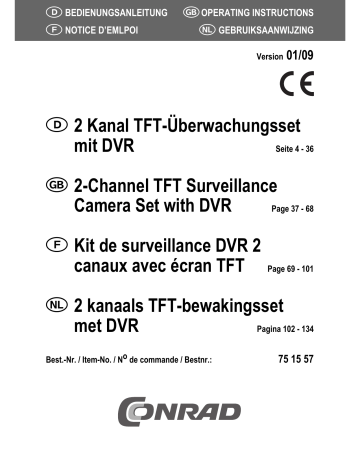
BEDIENUNGSANLEITUNG
NOTICE D’EMLPOI
OPERATING INSTRUCTIONS
GEBRUIKSAANWIJZING
Version
01/09
2 Kanal TFT-Überwachungsset mit DVR
Seite 4 - 36
2-Channel TFT Surveillance
Camera Set with DVR
Page 37 - 68
Kit de surveillance DVR 2 canaux avec écran TFT
Page 69 - 101
2 kanaals TFT-bewakingsset met DVR
Pagina 102 - 134
Best.-Nr. / Item-No. / No de commande / Bestnr.: 75 15 57
CONRAD IM INTERNET http://www.conrad.com
Impressum
Diese Bedienungsanleitung ist eine Publikation der Conrad Electronic SE, Klaus-Conrad-Str. 1, D-92240 Hirschau
(www.conrad.com).
Alle Rechte einschließlich Übersetzung vorbehalten. Reproduktionen jeder Art, z. B. Fotokopie, Mikroverfilmung, oder die
Erfassung in elektronischen Datenverarbeitungsanlagen, bedürfen der schriftlichen Genehmigung des Herausgebers.
Nachdruck, auch auszugsweise, verboten.
Diese Bedienungsanleitung entspricht dem technischen Stand bei Drucklegung. Änderung in Technik und Ausstattung vorbehalten.
© Copyright 2009 by Conrad Electronic SE.
Legal notice
These operating instructions are a publication by Conrad Electronic SE, Klaus-Conrad-Str. 1, D-92240 Hirschau
(www.conrad.com).
All rights including translation reserved. Reproduction by any method, e.g. photocopy, microfilming, or the capture in electronic data processing systems require the prior written approval by the editor. Reprinting, also in part, is prohibited.
These operating instructions represent the technical status at the time of printing. Changes in technology and equipment reserved.
© Copyright 2009 by Conrad Electronic SE.
Information légales
Ce mode d'emploi est une publication de la société Conrad Electronic SE, Klaus-Conrad-Str. 1, D-92240 Hirschau
(www.conrad.com).
Tous droits réservés, y compris de traduction. Toute reproduction, quelle qu'elle soit (p. ex. photocopie, microfilm, saisie dans des installations de traitement de données) nécessite une autorisation écrite de l'éditeur. Il est interdit de le réimprimer, même par extraits.
Ce mode d'emploi correspond au niveau technique du moment de la mise sous presse. Sous réserve de modifications techniques et de l'équipement.
© Copyright 2009 by Conrad Electronic SE.
Colofon
Deze gebruiksaanwijzing is een publicatie van de firma Conrad Electronic SE, Klaus-Conrad-Str. 1, D-92240 Hirschau
(www.conrad.com).
Alle rechten, vertaling inbegrepen, voorbehouden. Reproducties van welke aard dan ook, bijvoorbeeld fotokopie, microverfilming of de registratie in elektronische gegevensverwerkingsapparatuur, vereisen de schriftelijke toestemming van de uitgever. Nadruk, ook van uittreksels, verboden.
Deze gebruiksaanwijzing voldoet aan de technische stand bij het in druk bezorgen. Wijziging van techniek en uitrusting voorbehouden.
© Copyright 2009 by Conrad Electronic SE. 01_0109_01/HK
2
Diese Bedienungsanleitung gehört zu diesem Produkt. Sie enthält wichtige Hinweise zur Inbetriebnahme und Handhabung. Achten Sie hierauf, auch wenn Sie dieses
Produkt an Dritte weitergeben.
Heben Sie deshalb diese Bedienungsanleitung zum Nachlesen auf!
Eine Auflistung der Inhalte finden Sie in dem Inhaltsverzeichnis mit Angabe der entsprechenden Seitenzahlen auf Seite 4.
These Operating Instructions accompany this product. They contain important information on setting up and using your Voltage Detector. You should refer to these instructions, even if you are buying this product for someone else.
Please retain these Operating Instructions for future use!
A list of the contents can be found in the Table of contents, with the corresponding page number, on page 37.
Le présent mode d'emploi fait partie intégrante du produit. Il comporte des directives importantes pour la mise en service et la manipulation de l'appareil. Tenir compte de ces remarques, même en cas de transfert du produit à un tiers.
Conserver ce mode d'emploi afin de pouvoir le consulter à tout moment.
La table des matières avec indication des pages correspondantes se trouve à la page 69
Deze gebruiksaanwijzing hoort bij dit product. Zij bevat belangrijke informatie over de inbedrijfstelling en het gebruik. Let hierop, ook wanneer u dit product aan derden overhandigt.
Bewaar daarom deze gebruiksaanwijzing om in voorkomende gevallen te kunnen raadplegen.
In de inhoudsopgave op pagina 102 vindt u een lijst met inhoudspunten met vermelding van het bijbehorende .
Bild A
Bild B
Bild C
3
4
Inhaltsverzeichnis
1. Einführung ............................................................................................................6
2. Bestimmungsgemäße Verwendung ....................................................................7
3. Symbolerklärung ..................................................................................................8
4. Sicherheitshinweise..............................................................................................8
5. Batterie- und Akkuhinweise ................................................................................10
6. Produktbeschreibung..........................................................................................11
7. Montage der Kamera..........................................................................................14
8. Anschluss ..........................................................................................................15
9. Inbetriebnahme ..................................................................................................16
9.1 Hauptbildschirm................................................................................................17
10. Hauptmenü ......................................................................................................18
11. Menü „SYSTEM SETTING”..............................................................................19
11.1 Untermenü „DATE/TIME” ..............................................................................20
11.2 Untermenü „LANGUAGE” ..............................................................................20
11.3 Untermenü „VIDEO SYSTEM” ......................................................................21
11.4 Untermenü „FORMAT” ..................................................................................22
11.5 Untermenü „DEFAULT SETUP” ....................................................................22
11.6 Untermenü „VERSION” ..................................................................................23
12. Menü „RECORDER SETTING” ........................................................................23
12.1 Untermenü „Motion Detection” ......................................................................24
12.2 Untermenü „MD Setup” ..................................................................................24
12.2.1 Untermenü „MD Setup - Sensitivity” ............................................................25
12.2.2 Untermenü „MD Setup - Area Setting” ........................................................25
12.3 Untermenü „RECORD TIME” ........................................................................26
12.4 Untermenü „Frame Rate” ..............................................................................26
12.5 Untermenü „Schedule” ..................................................................................27
12.5.1 Beispiel Zeitaufzeichnung „Weekly / Cont”..................................................28
12.5.2 Beispiel Zeitaufzeichnung „ONCE / MD” ....................................................29
12.6 Untermenü „Scan Setting” ..............................................................................29
13. Menü „Alarm Setting”........................................................................................30
14. Menü „EVENT PLAYBACK” ............................................................................31
14.1 Während der Wiedergabe von Aufzeichnungen ............................................32
15. Behebung von Störungen ................................................................................32
16. Batteriewechsel der Fernbedienung ................................................................34
17. Wartung und Reinigung....................................................................................35
18. Entsorgung ......................................................................................................35
19. Technische Daten ............................................................................................36
a) Kamera........................................................................................................36
b) Monitor ........................................................................................................36
c) Fernbedienung ............................................................................................36
d) Steckernetzteil ............................................................................................36
5
6
1. Einführung
Sehr geehrte Kundin, sehr geehrter Kunde, wir bedanken uns für den Kauf dieses Produkts.
Dieses Produkt erfüllt die gesetzlichen nationalen und europäischen Anforderungen. Um diesen Zustand zu erhalten und einen gefahrlosen Betrieb sicherzustellen, müssen Sie als Anwender diese Bedienungsanleitung beachten!
Diese Bedienungsanleitung gehört zu diesem Produkt. Sie enthält wichtige Hinweise zur Inbetriebnahme und Handhabung. Achten Sie hierauf, auch wenn Sie dieses
Produkt an Dritte weitergeben. Heben Sie deshalb diese Bedienungsanleitung zum
Nachlesen auf!
Alle enthaltenen Firmennamen und Produktbezeichnungen sind Warenzeichen der jeweiligen Inhaber. Alle Rechte vorbehalten.
Bei technischen Fragen wenden Sie sich bitte an:
Deutschland: Tel.
0180 / 5 31 21 11
Fax 0180 / 5 31 21 10
E-mail: Bitte verwenden Sie unser Formular im Internet, www.conrad.de, unter der Rubrik „Kontakt“
Mo. - Fr. 8.00 - 18.00 Uhr
Österreich:
Schweiz: www.conrad.at oder www.business.conrad.at
Tel.
0848 / 80 12 88
Fax 0848 / 80 12 89
E-mail: [email protected]
Mo. - Fr. 8.00 - 12.00 Uhr, 13.00 - 17.00 Uhr
Lesen Sie folgende Bedienungsanleitung vor dem Anschluss bzw. der Inbetriebnahme genau durch. Sie zeigt Ihnen nicht nur den richtigen Bedienablauf, sondern hilft Ihnen gleichzeitig, alle technischen Möglichkeiten des Systems voll auszunutzen.
2. Bestimmungsgemäße Verwendung
Dieses Überwachungssystem wird geliefert mit zwei IP44 geschützten Außenkameras. Der im Lieferumfang enthaltene TFT-Monitor beinhaltet einen Kartenslot für
SD-Speicherkarten (max. 1 GB, SDHC-Karten werden unterstützt). Somit ist es dem Anwender möglich die gezeigten Kamerabilder direkt auf SD-Karte zu speichern (1 GB Speicherkartenkapazität = ca. 70 Minuten Aufzeichnungsdauer bei 10
Bilder pro Sekunde).
Der übersichtliche 7“ TFT-Monitor und das auf Benutzerfreundlichkeit ausgelegte
OSD (=On Screen Display) runden diese qualitativ hochwertige System ab.
Die Kamera verfügt über Infrarot LEDs um eine Sicht bei Nacht zu ermöglichen.
Beachten Sie, dass mit zunehmender Dunkelheit und der dadurch verbundenen
Aktivierung der IR-LEDs die Farb-Bildwiedergabe in eine Schwarz-Weiß-Bildwiedergabe wechselt.
Der mitgelieferte TFT-Monitor sowie das Steckernetzteil und die Fernbedienung sind ausschließlich für den Gebrauch in trockenen Innenräumen geeignet. Die mitgelieferten Kameras sind für die Montage im Außenbereich geeignet (IP44).
Die Spannungsversorgung des Monitors sowie der Kameras darf ausschließlich via der im Lieferumfang beiliegenden Steckernetzgeräte erfolgen.
Bitte beachten Sie, dass Sie sich strabar machen, wenn Sie fremde Personen ohne deren Wissen und Einverständnis mit diesem Überwachungssystem beobachten und/oder aufzeichnen.
Eine andere Verwendung als zuvor beschrieben führt zur Beschädigung dieses
Produktes, darüber hinaus ist dies mit Gefahren, wie z.B. Kurzschluss, Brand, elektrischer Schlag etc. verbunden.
Das gesamte Produkt darf nicht geändert bzw. umgebaut werden.
Die Sicherheitshinweise sind unbedingt zu beachten!
7
3. Symbolerklärung
Ꮨ
Das Symbol mit dem Blitz im Dreieck wird verwendet, wenn
Gefahr für Ihre Gesundheit besteht, z.B. durch elektrischen
Schlag.
Dieses Symbol mit dem Ausrufezeichen im Dreieck weist Sie auf besondere Gefahren bei Handhabung, Betrieb oder Bedienung hin.
☞
Das „Hand„-Symbol steht für spezielle Tipps und Bedienhinweise.
8
4. Sicherheitshinweise
Ꮨ
Bei Schäden, die durch Nichtbeachten dieser Bedienungsanleitung verursacht werden, erlischt die Gewährleistung/ Garantie!
Für Folgeschäden übernehmen wir keine Haftung!
Bei Sach- oder Personenschäden, die durch unsachgemäße
Handhabung oder Nichtbeachten der Sicherheitshinweise verursacht werden, übernehmen wir keine Haftung. In solchen Fällen erlischt die Gewährleistung/Garantie.
• Die Systemkomponenten dürfen nicht verändert oder umgebaut werden, sonst erlischt nicht nur die Zulassung (CE), sondern auch die Garantie/Gewährleistung.
• Achten Sie auf eine ausreichende Belüftung der Überwachungskamera.
• Fassen Sie ausgelaufene oder oxidierte Batterien/Akkus nicht mit bloßen Händen an. Verwenden Sie Schutzhandschuhe.
• Die Systemkomponenten dürfen nicht extremen Temperaturen, direktem Sonnenlicht, intensiver Vibration oder schwerer mechanischer Beanspruchung ausgesetzt werden. Dies führt zu Fehlfunktionen und/oder Defekt.
• Der Betrieb dieses Überwachungssystems ersetzt nicht die persönliche Aufsicht von Kindern oder Menschen, die
besonderer Hilfe bedürfen, sondern dient lediglich der Unterstützung dieser Aufsicht.
• Nach raschem Temperaturwechsel benötigen die Systemkomponenten eine Weile zur Stabilisierung, um sich an die neue
Umgebungstemperatur anzupassen, bevor sie benutzt werden können.
• Die Systemkomponenten sind kein Kinderspielzeug und sollten außerhalb der Reichweite von Kindern aufbewahrt werden!
• Sollten Sie Zweifel zum korrekten Gebrauch der Systemkomponenten oder bezüglich der Sicherheit haben, wenden Sie sich bitte an qualifiziertes Fachpersonal.
• Lassen Sie niemals Verpackungsmaterial unachtsam herumliegen. Plastikfolien/Taschen usw. können für Kinder zu einem gefährlichen Spielzeug werden, es besteht Erstickungsgefahr.
• Wenn anzunehmen ist, dass ein gefahrloser Betrieb nicht mehr möglich ist, so ist das Gerät außer Betrieb zu setzen und gegen unbeabsichtigten Betrieb zu sichern.
• Es ist anzunehmen, dass ein gefahrloser Betrieb nicht mehr möglich ist, wenn:
- das Gerät sichtbare Beschädigungen aufweist,
- das Gerät nicht mehr arbeitet und
- nach längerer Lagerung unter ungünstigen Verhältnissen oder
- nach schweren Transportbeanspruchungen.
• In gewerblichen Einrichtungen sind die Unfallverhütungsvorschriften des Verbandes der gewerblichen Berufsgenossenschaften für elektrische Anlagen und Betriebsmittel zu beachten.
• Der Monitor sowie das Steckernetzteil und die Fernbedienung dürfen nicht feucht oder nass werden und sind ausschließlich für den Gebrauch in trockenen Innenräumen geeignet. Die
Kameras sind IP44 geschützt und somit für den Betrieb im
Außenbereich geeignet.
9
• Entnehmen Sie bei längerer Nichtbenutzung die Batterie aus der Fernbedienung.
• Gießen Sie nie Flüssigkeiten über elektrischen Geräten aus.
Es besteht höchste Gefahr eines Brandes oder lebensgefährlichen elektrischen Schlags.
• Wartung, Anpassungs- und Reparaturarbeiten dürfen nur von einer qualifizierten Fachkraft bzw. einer Fachwerkstatt durchgeführt werden.
• Die Kamera verfügt über Infrarot LEDs um eine Sicht bei Nacht zu ermöglichen. Beachten Sie, dass mit zunehmender Dunkelheit und der dadurch verbundenen Aktivierung der IR-LEDs die Farb-Bildwiedergabe in eine Schwarz-Weiß-Bildwiedergabe wechselt.
• Sollten Sie noch Fragen haben, die in dieser Bedienungsanleitung nicht beantwortet werden, so wenden Sie sich bitte an unseren technischen Kundendienst oder andere Fachleute.
• Stecken Sie die SD-Karte nur in den SD-Kartenslot, wenn der
Monitor nicht in Betrieb ist. Gleiches gilt für das Entnehmen der Karte aus dem SD-Kartenslot.
5. Batterie- und Akkuhinweise
• Batterien und Akkus gehören nicht in Kinderhände.
• Achten Sie beim Einlegen der Batterien bzw. Akkus auf die richtige Polung
(Plus/+ und Minus/- beachten).
• Lassen Sie die Batterien bzw. Akkus nicht offen herumliegen, es besteht die
Gefahr, dass diese von Kindern oder Haustieren verschluckt werden. Suchen
Sie im Falle eines Verschluckens sofort einen Arzt auf.
• Ausgelaufene oder beschädigte Batterien und Akkus können bei Berührung mit der Haut Verätzungen verursachen, benutzen Sie deshalb in diesem Fall geeignete Schutzhandschuhe.
• Achten Sie darauf, dass die Batterien bzw. Akkus nicht kurzgeschlossen, zerlegt oder ins Feuer geworfen wird. Es besteht Explosionsgefahr!
10
• Herkömmliche Batterien dürfen nicht aufgeladen werden. Es besteht Explosionsgefahr! Laden Sie ausschließlich dafür vorgesehene wiederaufladbare Akkus, verwenden Sie ein geeignetes Ladegerät.
• Bei längerem Nichtgebrauch (z.B. bei Lagerung) entnehmen Sie die eingelegten
Batterien bzw. Akkus. Bei Überalterung besteht andernfalls die Gefahr, dass die
Batterien bzw. Akkus auslaufen, was Schäden am Produkt verursacht, Verlust von Garantie/Gewährleistung!
• Für die umweltgerechte Entsorgung von Batterien und Akkus lesen Sie bitte das
Kapitel "Entsorgung".
6. Produktbeschreibung
☞
Die Bilder finden Sie auf der vorderen Ausklappseite.
Bild A
1) Regen- und Sonnenschutz
2) Kameralinse, Fotosensor und IR-LEDs
3) Befestigung für Montagesockel
4) DIN-Anschluß
5) Montagesockel
6) Befestigungsschraube 1
7) Befestigungsschraube 2
8) Anschlusskabel
Auf der Rückseite der Kamera befindet sich eine kleine Öffnung. Dies ist das
Mikrofon.
11
12
☞
Die Bilder finden Sie auf der vorderen Ausklappseite.
Bild B
9) Status-LED „Motion Detection“
Diese LED leuchtet sobald eine
Bewegung im Bild der Kamera erkannt wird.
10) Status LED „Record“
Diese LED leuchtet, wenn eine
Aufnahme stattfindet.
11) Taste „CAM1/2“
- Drücken um den Monitor einbzw. auszuschalten
- Drücken um zwischen den beiden Kamera-Kanälen manuell zu wählen
- 2 Sekunden gedrückt halten um den Monitor auszuschalten
12) Taste „REC.“
Start/Stop manuelle Aufnahme
13) Taste „PLAY“
- Ereigniss-Wiedergabe aufrufen/verlassen
- Pause/Restart (Wiedergabe-
Modus)
14) Taste „OK“
Dient zur Auswahl bzw Eingabebestätigung und zur Wiedergabe oder Stop einer Aufzeichnung
(Wiedergabe-Modus)
15) Taste „Vol-„
- Navigation auf
- Lautstärke erhöhen
16) Taste „Vol+“
- Navigation ab
- Lautstärke verringern
17) IR-Empfänger
18) SD-Kartenslot
(max. 1GB, SDHC wird unterstützt)
19) Kamera-Eingang 1 (CAM1)
20) Kamera-Eingang 2 (CAM2)
21) Anschluss für
Betriebsspannung
(12 V/DC, 1A)
☞
Die Bilder finden Sie auf der vorderen Ausklappseite.
Bild C
A) Taste „REC“ G) Taste „PLAY“
- Ereigniss-Wiedergabe aufrufen/ Start/Stop manuelle Aufnahme
B) Taste „Up“
- Navigation auf
- Kamera-Kanal-Auswahl
C) Taste „ENTER“ verlassen
H) Taste „Rechts“
- Navigation rechts
- Bewegungserfassungs-bereich in der Größe anpassen - Auswahl / Einstellungen speichern
D) Taste „Links“
- Navigation links
- Lautstärke erhöhen (Hauptbildschirm/Wieder-gabe)
I) Taste „Down“ - Bewegungserfassungs-bereich in der Größe anpassen
- Lautstärke verringern (Hauptbild-
- Navigation ab
- Bewegungserkennungs-bereich in der Größe anpassen schirm/Wieder-gabe)
E) Taste „MENU“
- Menü aufrufen/verlassen
- Schneller Rücklauf
(Wiedergabe-Modus)
J) Taste „DEL“ F) Taste „-“
- Monitor OSD (On Screen Display)
Lautstärke verringern
- ausgewähltes File löschen (Wiedergabe-Modus)
- Ausblenden/Anzeigen Symbole
(Hauptbildschirm)
- Bewegungserkennungs-bereich bewegen
K) Taste „SETUP“
- Auswahl/Aufrufen der
OSD-Einstellungen
L) Taste „+“
- Monitor OSD (On Screen
Display) Lautstärke erhöhen
13
14
7. Montage der Kamera
Suchen Sie sich einen geeigneten Montageort, von dem aus das gewünschte
Objekt übewacht werden soll.
Ein geeigneter Montageort für die Kamera besitzt folgende Merkmale:
• Vibrationsfrei
• Kein direktes Sonnenlicht
☞
In der Nähe der Kameras, sollte sich kein Gerät mit starken elektrischen Feldern befinden z.B. Funktelefon, Funkgerät, elektrischer Motor etc. Auch Wärmequellen können zu Fehlfunktionen oder Defekt führen.
Die Kamera verfügt über Infrarot LEDs um eine Sicht bei Nacht zu ermöglichen. Beachten Sie, dass mit zunehmender Dunkelheit und der dadurch verbundenen Aktivierung der IR-LEDs die
Farb-Bildwiedergabe in eine Schwarz-Weiß-Bildwiedergabe wechselt.
Die Kamera sollte nicht direkt auf starkes Sonnenlicht oder auf starke bzw. direkte Beleuchtungen gerichtet werden, da dadurch das Bild übersteuert werden kann.
Alle Anschlusskabel dürfen weder geknickt noch gequetscht werden. Funktionsstörungen, Kurzschlüsse sowie ein Gerätedefekt können die Folge sein.
Achten Sie beim Bohren von Löchern in der Wand oder beim
Festschrauben darauf, dass keine Kabel oder Leitungen beschädigt werden.
Die Kamera (IP44) ist für den Betrieb im Aussenbereich geeignet. Das Steckernetzteil, der Monitor sowie die Fernbedienung sind ausschließlich für die Verwendung in trockenen Innenräumen geeignet.
Um eine ordnungsgemäße Montage zu gewährleisten gehen Sie wie folgt vor:
• Suchen Sie eine geeignete Montagestelle für die Kamera.
• Am „Montagesockel“ (5) befinden sich Montagelöcher. Zeichnen Sie diese (z.B.
mit einem Bleistift) an der Wand an.
• Bohren Sie die Montagelöcher.
• Befestigen Sie den „Montagesockel“ (5) mit geeignetem Montagematerial an der
Wand.
• Bringen Sie die Kamera via der „Befestigung für den Montagesockel“ (3) am
„Montagesockel“ (5) an.
• Ziehen Sie die „Befestigungsschraube 1“ (6) fest.
• Justieren Sie die Kamera in die gewünschte Position.
• Ziehen Sie die „Befestigungsschraube 2“ (7) fest.
8. Anschluss
• Schließen Sie den „DIN Anschluß“ (4) der Kameras an die mitgelieferten
Anschlusskabel an.
• Schließen Sie die 3,5 mm Klinkenstecker der „Anschlußkabel“ (8) an die „Kamera-Eingänge CAM1 und CAM2“ (19, 20) an.
• Dem Lieferumfang liegt ein weiteres Adapterkabel bei, welches über eine
Anschlussbuchse und drei Anschlusstecker verfügt. Schließen Sie die
Anschlussbuchse an das Steckernetzgerät an. Verbinden Sie einen der drei
Anschlusstecker mit dem „Anschluss für die Betriebsspannung“ (21) am Monitor und die beiden weiteren Anschlusstecker jeweils mit den noch freien Anschlussbuchsen der beiden „Anschlusskabel“ (8), welche von den Kameras kommen.
• Stecken Sie das mitgelieferte Steckernetzteil in eine entsprechende Steckdose
(230 V/AC, 50 Hz).
15
Das folgende Anschlusschema zeigt den beispielhaften Anschluss mit einer
Kamera:
9. Inbetriebnahme
• Klappen Sie den sich auf der Rückseite befindlichen Standfuß des Monitors aus und platzieren Sie den Monitor an gewünschter Stelle.
☞
In der Nähe des Monitors, sollte sich kein Gerät mit starken elektrischen Feldern befinden z.B. Funktelefon, Funkgerät, elektrischer Motor etc. Auch Wärmequellen können zu Fehlfunktionen oder Defekt führen.
16
• Stecken Sie die SD-Karte (max. 1GB, SDHC wird unterstützt) in den „SD-Kartenslot“ (18).
☞
Stecken Sie die SD-Karte nur in den SD-Kartenslot, wenn der
Monitor nicht in Betrieb ist. Gleiches gilt für das Entnehmen der
Karte aus dem SD-Kartenslot.
• Zum Zeitpunkt der Erstellung dieser Anleitung stand nicht fest ob die Batterie der
Fernbedienung bei Anlieferung bereits eingelegt sein wird oder sich eine Batteriesicherheits-Isolierung im Batteriefach befindet, welches es herauszuziehen gilt vor Inbetriebnahme. Beachten Si daher folgende Hinweise:
Entfernen Sie, falls noch nicht geschehen, die Schutzisolierung der Batterie an der Fernbedienung bzw. legen Sie die Batterie in die Fernbedienung ein. Achten
Sie auf die richtige Polarität der Batterie.
Batterie-Isolierung entfernen Batterie einlegen
• Halten Sie für ca. 1 Sekunde die Taste „CAM1/2“ (11) gedrückt um den Monitor einzuschalten. Daraufhin initialisiert sich der Monitor und es erscheint nach kurzer Zeit der Hauptbildschirm.
9.1 Hauptbildschirm
A) Aufnahme Indicator
B) Bewegungs-Indicator
Gelb = Bewegungserkennung
Rot = Aufzeichnung aufgrund einer
Bewegungserkennung
C) Aktuell angezeigter Kamerakanal
D) Bewegungserkennungsbereich
Indikator
E) SD-Karten-Status Indikator
F) Verbleibende Aufzeichnungsdauer
Am linken unteren Bildschirmrand wird das Datum und darunter die Uhrzeit dargestellt.
17
10. Hauptmenü
Drücken Sie, sofern Sie sich auf dem Hauptbildschirm befinden, die Taste „MENU“
(E) auf der Fernbedienung um in das Hauptmenü zu gelangen.
Wir empfehlen Ihnen zur Navigation durch das Hauptmenü sowie durch die Untermenüs folgende Tasten auf der Fernbedienung: „Up“ (B), „Down“ (I), „Links“ (D),
„Rechts“ (H).
Um ein Untermenü aufzurufen drücken Sie die Taste „ENTER“ (C) auf der Fernbedienung. Um ein Untermenü zu verlassen Drücken Sie die Taste „MENU“ (E) auf der Fernbedienung.
Im Hauptmenü stehen vier Menüpunkte zur Auswahl.
Folgend werden Ihnen alle vier Menüpunkte bildlich dargestellt. Im linken Bild sehen Sie (gestrichelt markiert) die Hauptmenü-Option. Rechts sehen Sie die sich darin befindlichen Untermenüs.
18
11. Menü „SYSTEM SETTING“
Im Menü „SYSTEM SETTING“ stehen folgende Untermenüs zur Auswahl:
- Date/Time
- Language
- Video System
- Format
- Default Setup
- Version
19
11.1 Untermenü „DATE/TIME“
Dieses Menü dient zur System-Einstellung des Datums und der Uhrzeit.
Diese Einstellung ist in jedem Fall erforderlich damit die aufgezeichneten Daten mit korrektem Datum und Uhrzeit gespeichert werden können. Dies dient Ihrer eigenen
Übersichtlichkeit.
Tastenfunktionen:
Drücken Sie auf der Fernbedienung die Taste „LINKS“ (D) bzw. „RECHTS“ (H) um die gewünschte Einstellung zu markieren.
Drücken Sie auf der Fernbedienung die Taste „Up“ (B) bzw. „Down“ (I) um den gewünschten Wert einzustellen.
Drücken Sie auf der Fernbedienung die Taste „ENTER“ (C) um die Einstellungen zu speichern und das Untermenü „Date/Time“ zu verlassen.
11.2 Untermenü „LANGUAGE“
20
Das System ist von Werk aus auf die englische Menüsprache eingestellt.
Wählen zwischen den Menüsprachen englisch oder chinesich.
Tastenfunktionen:
Drücken Sie auf der Fernbedienung die Taste „LINKS“ (D) bzw. „RECHTS“ (H) um die gewünschte Einstellung zu markieren.
Drücken Sie auf der Fernbedienung die Taste „ENTER“ (C) um die Einstellungen zu speichern und das Untermenü „Language“ zu verlassen.
11.3 Untermenü „VIDEO SYSTEM“
Wählen Sie das benötigte Videosystem. Von Werk aus ist die Einstellung „PAL“ gesetzt. Dies ist für Europa sowie Australien üblich. Die falsche Einstellung kann zu
Darstellungsfehlern führen.
Tastenfunktionen:
Drücken Sie auf der Fernbedienung die Taste „LINKS“ (D) bzw. „RECHTS“ (H) um die gewünschte Einstellung zu markieren.
Drücken Sie auf der Fernbedienung die Taste „ENTER“ (C) um die Einstellungen zu speichern und das Untermenü „Video System“ zu verlassen.
21
11.4 Untermenü „FORMAT“
Wählen Sie „YES“ um alle gespeicherten Daten (falls vorhanden) auf der SD-Karte zu löschen.
☞
Bei Erstbenutzung der SD-Karte wird empfohlen die Karte zu formatieren (wählen Sie dazu „YES“).
Stellen Sie sicher, dass die SD-Karte nicht gesperrt ist (seitliches Schiebehäckchen an der SD-Karte).
Tastenfunktionen:
Drücken Sie auf der Fernbedienung die Taste „Up“ (B) bzw. „Down“ (I) um die gewünschte Option zu markieren.
Drücken Sie auf der Fernbedienung die Taste „ENTER“ (C) um die Formatierung durchzuführen (Option: YES) oder das Menü „FORMAT“ zu verlassen ohne jegliche
Änderungen (Option: NO).
11.5 Untermenü „DEFAULT SETUP“
Wählen Sie „YES“ um die Werkseinstellung wiederherzustellen. Wählen Sie „NO“ um das Menü „DEFAULT SETUP“ zu verlassen ohne jegliche Änderungen.
22
Tastenfunktionen:
Drücken Sie auf der Fernbedienung die Taste „Up“ (B) bzw. „Down“ (I) um die gewünschte Option zu markieren.
Drücken Sie auf der Fernbedienung die Taste „ENTER“ (C) um die Werkseinstellung wiederherzustellen (Option: YES) oder das Menü „DEFAULT SETUP“ zu verlassen ohne jegliche Änderungen (Option: NO).
11.6 Untermenü „VERSION“
Wählen Sie das Untermenü „VERSIO“ um die aktuelle Firmenversion einzusehen.
Tastenfunktionen:
Drücken Sie auf der Fernbedienung die Taste „ENTER“ (C) oder die Taste „MENU“
(E) um das Menü „VERSION“ zu verlassen.
12. Menü „RECORDER SETTING“
Im Menü „RECORDER SETTING“ stehen folgende Untermenüs zur Auswahl:
- Motion Detection
- MD Setup – Sensitivity
- MD Record Time
- Frame Rate
- Schedule
- Scan Setting
23
12.1 Untermenü „Motion Detection“
24
In diesem Menü kann eingestellt werden ob die Bewegungserkennung aktiviert
(=Option ON) oder deaktiviert (=Option OFF) werden soll.
Wird die Bewegungserkennung aktiviert und es wird am Kamerakanal, welcher aktuell am Bildschirm dargestellt wird, eine Bewegung im Bild erkannt, so wird eine
Videoaufzeichnung (Dauer ist von Werk aus ca. 5 Sekunden, jedoch im Untermenü
„FRAME RATE“ einstellbar) gestartet und auf SD-Karte (sofern vorhanden) gespeichert.
☞
Diese Funktion ist eine Grundvoraussetzung für weitere Funktionalitäten, welche auf einer automatischen Bewegungserkennung basieren.
Tastenfunktionen:
Drücken Sie auf der Fernbedienung die Taste „Up“ (B) bzw. „Down“ (I) um die gewünschte Option zu markieren.
Drücken Sie auf der Fernbedienung die Taste „ENTER“ (C) um die Einstellungen zu speichern und das Menü „Motion Detection“ zu verlassen.
12.2 Untermenü „MD Setup“
Im Untermenü „MD Setup“ befinden sich die weiteren Untermenüs „Sensitivity“ sowie „Area Setting“.
12.2.1 Untermenü „MD Setup – Sensitivity“
Anhand dieser Einstellung legen Sie fest mit welcher Empfindlichkeit die automatische
Bewegungserkennung arbeiten soll. Unerheblich geringe Bewegungen können anhand einer niedrigen Einstellung ignoriert werden.
Tastenfunktionen:
Drücken Sie auf der Fernbedienung die Taste „Up“ (B) bzw. „Down“ (I) um den gewünschten Wert einzustellen.
Drücken Sie auf der Fernbedienung die Taste „ENTER“ (C) um die Einstellungen zu speichern und das Untermenü „Sensitivity“ zu verlassen.
12.2.2 Untermenü „MD Setup – Area Setting“
Anhand dieser Funktion legen Sie den Bewegungserkennungsbereich fest. Der Bereich innerhalb des roten Bereichs legt den Bewegungserkennungsbereich fest. Bewegungen ausserhalb dieses Bereichs werden ignoriert.
Tastenfunktionen:
Drücken Sie auf der Fernbedienung die Tasten „Up“ (B), „Down“ (I), „Links“ (D),
„Rechts“ (H) um die gewünschte Größe des Bereichs einzustellen. Drücken Sie anschließend die Taste „DEL“ (J) um darauffolgend mit den Tasten „Up“ (B),
„Down“ (I), „Links“ (D), „Rechts“ (H) die gewünschte Position des Bewegungserkennungsbereiches zu bestimmen.
Drücken Sie auf der Fernbedienung die Taste „ENTER“ (C) um die Einstellungen zu speichern und das Untermenü „Area Setting“ zu verlassen.
25
12.3 Untermenü „RECORD TIME“
Diese Einstellung ermöglicht es einzustellen wie lange eine Aufzeichnung, ab dem
Zeitpunkt einer Bewegungserkennung, dauern soll.
Mögliche Einstellungen:
Sekunden: 5, 10, 15, 20, 25, 30, 35, 40, 45, 50, 55
Minuten: 1, 2, 3, 4, 5, 6, 7, 8, 9, 10
Tastenfunktionen:
Drücken Sie auf der Fernbedienung die Taste „Up“ (B) bzw. „Down“ (I) um den gewünschten Wert einzustellen.
Drücken Sie auf der Fernbedienung die Taste „ENTER“ (C) um die Einstellungen zu speichern und das Untermenü „Record Time“ zu verlassen.
12.4 Untermenü „Frame Rate“
Stellen Sie die Anzahl der Bilder pro Sekunde ein, welche für die Videoaufzeichnungen verwendet werden soll.
26
Eine geringere Bildanzahl erfordert geringeren Speicherplatz. Eine höhere Bildanzahl hat eine flüssigere Bildwiedergabe zur Folge, benötigt jedohc mehr Speicherplatz.
Tastenfunktionen:
Drücken Sie auf der Fernbedienung die Tasten „Up“ (B), „Down“ (I), „Links“ (D),
„Rechts“ (H) um den gewünschten Wert zu markieren.
Drücken Sie auf der Fernbedienung die Taste „ENTER“ (C) um die Einstellungen zu speichern und das Untermenü „Frame Rate“ zu verlassen.
12.5 Untermenü „Schedule“
Das System stellt vier individuell einstell-
bare Zeitaufzeichnungs-Speicherplätze zur
Verfügung.
Dabei stehen zwei Ablauf-Option (weekly und once) sowie zwei Aufzeichnungs-Me-
thoden (CONT: kontinuierlich, MD: Bewegungserkennungs-Aufzeichnung).
Ablauf-Optionen:
Weekly – eine vorgegebene Zeiteinstellung, welche wöchentlich wiederkehrt (die
Woche starten mit SUN (=Sonntag) und endet mit SAT(=Samstag).
Once – eine vorgegebene Zeiteinstellung, welche nur einmal stattfindet (Datum und
Uhrzeit einstellbar für Start sowie Stop der Aufzeichnung)
Aufzeichnungs-Methoden:
Aufzeichnungs-Methoden:
CONT – kontinuierliche Aufzeichnung gemäß der vorgegebenen Zeiteinstellung
MD – Aufzeichnung bei Bewegungserkennung gemäß der vorgegebenen Zeiteinstellung
• Wählen Sie den gewünschten Zeitaufzeichnungs-Speicherplatz (diese werden von Werk aus mit DISABLE bezeichnet) und drücken Sie die Taste „ENTER“ (C) auf der Fernbedienung.
27
• Drücken Sie nun die Tasten „Up“ (B) bzw. „Down“ (I) um zwischen einer Ablauf-
Option (=Weekly oder Once) zu wählen. Die Bezeichnung DISABLE wählen Sie, wenn Sie diesem Zeitaufzeichnungs-Speicherplatz keine Funktion zuordnen möchten.
• Drücken Sie die Tasten „Links“ (D) bzw. „Rechts“ (H) um den gewünschten Einstellwert für den START- bzw. STOP-Zeitpunkt der Zeitaufzeichnung zu markieren.
• Durch drücken der Tasten „Up“ (B) bzw. „Down“ (I) wird der gewünschte Wert eingestellt.
• Vergessen Sie nicht festzulegen, welche Aufzeichnungs-Methode Sie verwenden möchten (links am Bildschirmrand zu sehen!).
• Drücken Sie die Taste „ENTER“ (C) um die Einstellungen zu speichern und das
Untermenü zu verlassen.
12.5.1 Beispiel Zeitaufzeichnung
„Weekly / Cont“
28
Die oben gezeigte Einstellung zeigt eine kontinuierliche (=CONT) Aufzeichnung jede Woche (WEEKLY) von Sonntag (SUN) 15:00 Uhr bis Samstag (SAT) 10:00
Uhr.
☞
Beachten Sie, dass die ältest aufgezeichneten Aufnahmen
überschrieben werden, sobald der Speicherplatz der SD-Karte voll ist.
12.5.2 Beispiel Zeitaufzeichnung „ONCE / MD“
Die oben gezeigte Einstellung zeigt eine einmalige (=ONCE) automatische Aufzeichnung bei Bewegungserkennung (=MD), sofern die Bewegungserkennung innerhalb 2008/10/09 – 15:00 Uhr und 2008/10/10 – 10:00 Uhr stattfindet.
☞
Die Aufzeichnungsdauer der Aufzeichnungen bei Bewegungserkennung kann eingestellt werden. Beachten Sie hierzu das
Kapitel „12.4 Untermenü RECORD TIME“.
12.6 Untermenü „Scan Setting“
Im Untermenü „Scan Setting“ kann die automatische Umschaltung der Kamerakanäle deaktiviert (=Einstellung „OFF“) werden. Zudem kann die Anzeigedauer der einzelnen Kamerakanäle festgelegt werden.
Mögliche Einstellungen: 30 Sekunden, 20 Sekunden, 10 Sekunden, 5 Sekunden,
OFF (=automatische Umschaltung der Kamerankanäle ist deaktiviert. Bei dieser
Einstellung ist lediglich eine manuelle Umschaltung möglich)
29
Tastenfunktionen:
Drücken Sie auf der Fernbedienung die Taste „Up“ (B) bzw. „Down“ (I) um den gewünschten Wert einzustellen.
Drücken Sie auf der Fernbedienung die Taste „ENTER“ (C) um die Einstellungen zu speichern und das Untermenü „Record Time“ zu verlassen.
13. Menü „Alarm Setting“
Im Menü „Alarm Setting“ kann der akustische Alarm bei Bewegungserkennung aktiviert (=Einstellung „ON“) oder deaktiviert (=Einstellung „OFF“) werden.
Tastenfunktionen:
Drücken Sie auf der Fernbedienung die Taste „Up“ (B) bzw. „Down“ (I) um die gewünschte Einstellung ON oder OFF zu wählen.
Drücken Sie auf der Fernbedienung die Taste „ENTER“ (C) um die Einstellung zu speichern und das Menü „Alarm Setting“ zu verlassen.
30
14. Menü „EVENT PLAYBACK“
Im Menü „EVENT PLAYBACK“, werden sämtliche gespeicherten Aufzeichnungen chronologisch angeordnet dargestellt.
☞
Stellen Sie Datum und Uhrzeit ein um eine korrekte Anzeige zu erhalten. Beachten Sie hierzu das Kapitel „11.1 Untermenü
DATE/TIME“.
Drücken Sie die Taste „PLAY“ (G) um die ausgewählten Aufzeichnungen zu starten.
Drücken Sie die Taste „Up“ (B) bzw. „Down (I) um die gewünschten Aufzeichnungen anzuwählen.
Drücken Sie die Taste „ENTER“ um eine spezifizierte Liste aller Aufzeichnungsclips
(mit Uhrzeit- und Kamerakanal-Angabe) zu erhalten.
Drücken Sie die Taste „Up“ (B) bzw. „Down“
(I) um den gewünschten Aufzeichnungsclip anzuwählen.
Drücken Sie die Taste „Links“ (D) bzw. die
Taste „Rechts“ (H) um eine Seite vorwärts bzw. rückwärts zu blättern.
Drücken Sie die Taste „ENTER“ (C) um den
Aufzeichnungsclip anzuwählen.
31
14.1 Während der Wiedergabe von
Aufzeichnungen
Drücken Sie die Taste „PLAY“ (G) um zu pausieren bzw.
neuzustarten.
Drücken Sie die Taste „Links“ (D) bzw. die Taste
„Rechts“ (H) um die Lautstärke anzupassen.
Drücken Sie die Taste „Up“ (B) bzw. „Down“ (I) um den schnellen Vorlauf bzw. Rücklauf zu aktivieren.
Drücken Sie die Taste „ENTER“ (C) um die Wiedergabe zu stoppen bzw. zu verlassen.
15. Behebung von Störungen
Problem Mögliche Ursache Lösung
Kein Bild und/oder Lautstärke zu gering kein Ton eingestellt.
Kabelverbindungen nicht
Überprüfen Sie alle Kabelverbindungen und Stecker.
Überprüfen Sie die Lautordnungsgemäß verbunden.
stärkeeinstellung.
Betriebsspannung liegt nicht an.
32
Problem Mögliche Ursache Lösung
Verschwommenes Falsche Farbeinstellungen.
Drücken Sie auf der Fernbe
Bild Starkes Gegenlicht strahlt dienung die Setup Taste und auf die Kamera. IR-LEDs sind benutzen Sie die +/- Tasten aktiviert.
um die Einstellungen anzupassen. Überprüfen Sie die
Kameraposition daraufhin ob
Gegenlichtquellen vorhanden sind. Um ein Bild in Farbe zu erhalten muss der Raum ausreichend beleuchtet sein.
Keine Aufnahme SD-Karte defekt oder möglich gesperrt.
Überprüfen Sie ob die SD-
Karte gesperrt ist.
SD-Karte ist nicht formatiert.
Formatieren Sie die SD-
Zeitaufzeichnung falsch Karte siehe Kapitel „11.4 gesetzt. Einstellungen für die Untermenü FORMAT“.
automatische Bewegungserkennungsaufzeichnung falsch gesetzt.
Zeitaufzeichnung System Zeit und Datum falsch Stellen Sie Datum und arbeitet nicht korrekt oder gar nicht eingestellt. Uhrzeit korrekt ein, siehe
Daten wurden überschrieben.
Kapitel „11.1 Untermenü
DATE/TIME“. Beachten Sie, dass die ältest aufgezeichneten Aufnahmen überschrieben werden, sobald der
Speicherplatz der SD-Karte voll ist.
Aufzeichnungen Daten wurden überschrieben.
Beachten Sie, dass die ältest fehlen aufgezeichneten Aufnahmen
überschrieben werden, sobald der Speicherplatz der
SD-Karte voll ist.
33
Problem Mögliche Ursache Lösung
BewegungsBewegungserkennungsBeachten Sie folgende erkennung bereich falsch eingestellt.
Kapitel: funktioniert nicht Empfindlichkeitsstufe falsch 12.2.2 Untermenü korrekt gewählt.
„MD Setup – Area Setting“
12.2.1 Untermenü „MD
Setup – Sensitivity“
12.1 Untermenü „Motion
Detection“
Sonstige Betriebsstörung Ziehen Sie das Steckernetzteil aus der Steckdose. Warten Sie 10 Sekunden und stecken Sie es wieder ein.
Schalten Sie den Monitor ein.
16. Batteriewechsel der Fernbedienung
Sofern die Reichweite der mitgelieferten Fernbedienung nachlässt ist es nötig die
Batterie (Typ: CR2025, 3V/DC) auszutauschen.
Um einen ordnungsgemäßen Batteriewechsel zu gewährleisten gehen Sie wie folgt vor:
• Nehmen Sie die Fernbedienung und ziehen
Sie das Batteriefach wie rechts im Bild gezeigt heraus.
• Entnehmen Sie die verbrauchte Batterie.
• Legen Sie eine Batterie des Typs CR2025 (3
V/DC) polungsrichtig (der Pluspol der Batterie muss zur Rückseite der Fernbedienung zeigen) in die Batteriehalterung ein.
• Schieben Sie die Batteriehalterung in die Fernbedienung vorsichtig ein.
34
17. Wartung und Reinigung
Zur Reinigung der Außenseite der Kamera, des Monitors oder der Fernbedienug genügt ein sauberes, trockenes und weiches Tuch.
Reinigen Sie die Linse der Kamera sowie das Display des Monitors sehr vorsichtig, andernfalls sind Kratzspuren möglich.
Achten Sie darauf, dass während der Reinigung das System spannungsfrei ist.
Bis auf den beschriebenen sind keine zu wartenden Teile an diesem Produkt vorhanden.
18. Entsorgung
a) Allgemein
Entsorgen Sie das Produkt am Ende seiner Lebensdauer gemäß den geltenden gesetzlichen Bestimmungen.
b) Batterien und Akkus
Als Endverbraucher sind Sie gesetzlich (Batterieverordnung) zur Rückgabe aller gebrauchten Batterien und Akkus verpflichtet; eine Entsorgung über den Haus- müll ist untersagt.
Schadstoffhaltige Batterien, Akkus sind mit nebenstehenden Symbolen gekennzeichnet, die auf das Verbot der Entsorgung über den
Hausmüll hinweisen. Die Bezeichnungen für das ausschlaggebende
Schwermetall sind Cd = Cadmium, Hg = Quecksilber, Pb = Blei. oder überall dort abgeben, wo Batterien/Akkus/Knopfzellen verkauft werden!
Sie erfüllen damit die gesetzlichen Verpflichtungen und leisten Ihren Beitrag zum
Umweltschutz!
Verbrauchte Batterien, Akkus sowie Knopfzellen können Sie unentgeltlich bei den Sammelstellen Ihrer Gemeinde, unseren Filialen
35
19. Technische Daten
a) Kamera
Betriebsspannung:
IR-LEDs:
Die IR LEDs werden im Bereich 8-20
Lux aktiviert Fotosensor
Reichweite IR-LEDs:
Erfassungsbereich horizontal:
Erfassungsbereich vertikal:
TV-Linien:
IP44
Abmessungen inkl. Sonnen- und
Regenschutz:
Gewicht:
Arbeitstemperaturbereich:
12 V/DC
11 ca. 5 Meter
38°
27°
450 ca. 100 x 45 x 39 mm ca. 132 Gramm
-10°C bis +50°C b) Monitor
Betriebsspannung: 12 V/DC
2 Kameraeingänge (3,5 mm
Klinkenanschluss) TFT-Monitorgröße: 7“
640 x 480 digital composite Auflösung:
SDHC-kompatibel
Max. SD-Karten-Speicherkapazität: 1GB (= ca. 70 Minuten Aufnahmedauer bei 10 Bilder pro Sekunde)
Abmessungen:
Gewicht:
Arbeitstemperaturbereich: ca. 145 x 225 x 35 mm ca. 520 Gramm
-10°C bis +50°C c) Fernbedienung
Betriebsspannung:
Abmessungen:
Gewicht: d) Steckernetzteil
INPUT:
OUTPUT:
1 x 3V CR2025 ca. 40 x 87 x 8 mm ca. 17 Gramm
100-240 V/AC 50/60 Hz
12 V/DC, 1A
36
Table of Contents
1. Introduction ........................................................................................................39
2. Intended Use ......................................................................................................40
3. Explanation of Symbols ......................................................................................41
4. Safety Instructions ..............................................................................................41
5. Notes on Batteries and Rechargeable Batteries ................................................43
6. Product Description ............................................................................................44
7. Assembling the Camera ....................................................................................46
8. Connection ........................................................................................................47
9. Commissioning ..................................................................................................48
9.1 Main Screen ....................................................................................................49
10. Main Menu........................................................................................................50
11. “SYSTEM SETTING” Menu..............................................................................51
11.1 “DATE/TIME” Submenu..................................................................................52
11.2 “LANGUAGE” Submenu ................................................................................52
11.3 “VIDEO SYSTEM” Submenu..........................................................................53
11.4 “FORMAT” Submenu......................................................................................54
11.5 “DEFAULT SETUP” Submenu ......................................................................54
11.6 “VERSION” Submenu ....................................................................................55
12. “RECORDER SETTING” Menu ........................................................................55
12.1 “Motion Detection” Submenu..........................................................................56
12.2 “MD Setup” Submenu ....................................................................................56
12.2.1 “MD Setup - Sensitivity” Submenu ..............................................................57
12.2.2 “MD Setup - Area Setting” Submenu ..........................................................57
12.3 “RECORD TIME” Submenu............................................................................58
12.4 “Frame Rate” Submenu..................................................................................58
12.5 “Schedule” Submenu......................................................................................59
37
12.5.1 Time Record Example “Weekly / Cont” ......................................................60
12.5.2 Time Record Example “ONCE / MD” ..........................................................61
12.6 “Scan Setting” Submenu ................................................................................61
13. “Alarm Setting” Menu ......................................................................................62
14. “EVENT PLAYBACK” Menu ............................................................................63
14.1 During Recorded Video Playback ..................................................................64
15. Troubleshooting................................................................................................64
16. Remote Control Battery Replacement..............................................................66
17. Maintenance and Cleaning ..............................................................................67
18. Disposal............................................................................................................67
19. Technical Data..................................................................................................68
a) Camera........................................................................................................68
b) Monitor ........................................................................................................68
c) Remote control ............................................................................................68
d) Plug-in power supply ..................................................................................68
38
1. Introduction
Dear Customer,
Thank you for purchasing this product.
This product complies with the applicable national and European requirements. We kindly request the user to follow the operating instructions, to preserve this condition and to ensure safe operation!
These operating instructions relate to this product. They contain important information concerning operation and handling. Please take this into consideration when you pass the product on to third parties. Please keep these instructions for further reference!
All company names and product designations contained herein are trademarks of the respective owners. All rights reserved.
For a fast response of your technical enquiries please contact or consult our
Technical Advisory Service:
Germany: Tel.
+ 49 9604 / 40 88 80
Fax + 49 9604 / 40 88 48
E-mail: [email protected]
Mon to Thurs 8.00am to 4.30pm
Fri 8.00am to 2.00pm
Read through the following operating instructions thoroughly before connecting or commissioning the device. They not only provide you with the correct operating procedure but also help you to exploit all technical possibilities of the system.
39
2. Intended Use
This surveillance system has been supplied with two IP44 protected cameras. The
TFT monitor supplied has a card slot for SD memory cards (max. 1 GB, SDHC cards are supported). This allows the user to save the displayed camera images directly onto the SD card (1GB memory card capacity = approx. 70 minutes recording time at 10 frames per second).
The clear 7” TFT monitor and the user-friendly formatted OSD (=On Screen Display) complete this high quality system.
The camera features infrared LEDs for night vision. Please note that the images turn from colour to black/white with increasing darkness and the resulting activation of the IR-LEDs.
The TFT monitor and the plug in mains power unit and the remote control provided are approved for operation in dry, enclosed rooms only. The supplied cameras are suited for outdoor installation (IP44).
The monitor and the cameras may only be supplied with power from the plug in mains power units supplied with the set.
Please note that you are committing a crime if you observe or record others with this surveillance system without their knowledge and consent.
Any use other than the one described above will damage the product. Moreover, this involves other dangers such as short-circuits, fire, electric shock, etc.
No part of this product may be modified or rebuilt.
The safety instructions must be observed at all times!
40
3. Explanation of Symbols
Ꮨ
A lightning-bolt symbol in a triangle indicates a health hazard, e.g. danger of an electric shock.
The exclamation mark in a triangle indicates to you particular risks in handling, operating and control.
☞
The “hand” symbol indicates special tips and operating information.
4. Safety Instructions
Ꮨ
The guarantee/warranty will be void if damage is incurred resulting from non-compliance with the operating instructions. We do not accept any liability for consequential damages!
We do accept any liability for personal injury or damage to property caused by incorrect handling or non-observance of the safety instructions. In such cases the guarantee is voided.
• The system components must not be modified or converted, as not only the CE approval will become void but also the warranty.
• Make sure that the surveillance camera is sufficiently ventilated.
• Do not touch leaking or oxidised batteries with bare hands.
Use protective gloves.
• The system components may not be exposed to extreme temperatures, direct sunlight, intense vibration or heavy mechanical strain. This will lead to incorrect operation and/or defects.
• The operation of the surveillance system does not replace personal supervision of children or people who require special assistance, but serves only as a support to this supervision.
41
42
• After rapid changes in temperature, the system components require some time to stabilise, to adjust to the surrounding temperature, before they can be used.
• The system components are not toys and should be kept out of the reach of children!
• Please contact a qualified expert if you are unsure about the safety and correct use of the system components.
• Never leave the packaging material unattended. Plastic foil / bags etc. can become a dangerous toy for children, there is a risk of suffocation.
• If you have reason to assume that safe operation is no longer possible, disconnect the device immediately and secure it against inadvertent operation.
• It can be assumed that safe operation is no longer possible if:
- the device shows visible damage
- the device no longer functions
- it has been stored for longer periods under unfavourable conditions or
- following considerable stress during transportation.
• In commercial applications, the accident prevention regulations of the Employer’s Liability Insurance Association for Electrical Systems and Operating Materials are to be observed.
• The monitor, the plug in mains power unit and the remote control must mot get damp or wet. They are intended for dry indoor use only. The supplied cameras are IP44 protected and thus suited to outdoor use.
• Always remove the battery from the remote control if it is not going to be used for long periods of time.
• Never pour liquids into electrical devices. This would cause a serious danger of fire or electric shock.
• Maintenance, adjustment and repair may only be carried out by a qualified specialist or a specialised repair shop.
• The camera features infrared LEDs for night vision. Please note that the images turn from colour to black/white with increasing darkness and the resulting activation of the IR-
LEDs.
• For any unanswered questions please contact our customer service or other specialists.
• Only insert an SD card into the SD card slot when the monitor is not in operation. The same applies for removing the card from the SD card slot.
5. Notes on Batteries and Rechargeable
Batteries
• Keep batteries out of reach of children.
• Check that the polarity is correct when inserting the batteries/rechargeable batteries (pay attention to plus/+ and minus/-).
• Do not leave batteries/rechargeable batteries lying about openly. There is a risk that the batteries can be swallowed by children or pets. If swallowed, consult a doctor immediately.
• Leaking or damaged batteries/rechargeable batteries might cause acid burns if they come into contact with skin, therefore, use suitable protective gloves.
• Make sure that the batteries and rechargeable batteries are neither short-circuited nor thrown into a fire. There is a risk of explosion!
• Do not recharge normal batteries. There is a risk of explosion! Only charge rechargeable batteries intended for this purpose; use a suitable battery charger.
• During longer periods of disuse (e.g. when storing) remove the batteries or rechargeable batteries. If they become excessively old there is a danger they will leak and cause damage to the product, voiding the guarantee/warranty!
• For information on environmentally friendly disposal of batteries and rechargeable batteries, please read the chapter “Disposal”.
43
44
6. Product Description
☞
The figures are located on the front fold-out page.
Fig. A
1) Rain and sun protection
2) Camera lens, photosensor and IR-LEDs
3) Attachment for mounting base
4) DIN connection
5) Mounting base
6) Attachment screw 1
7) Attachment screw 2
8) Connection cable
There is a small opening on the rear of the camera. This is the microphone.
☞
The figures are located on the front fold-out page.
Fig. B
9) “Motion Detection” status LED 14) “OK” button
This LED is lit when movement is sensed in the camera image.
10) “Record” status LED
This LED lights up when a recording is being made.
11) “CAM1/2” button
- Press to turn the monitor on or off.
- Press to manually switch between the two camera channels
- Press and hold for 2 seconds to turn the monitor off.
12) “REC” button
Start/Stop manual record
13) “PLAY” button
- Entering/exiting event playback
- Pause/Restart (playback mode)
For select and confirming selection and for playback or stopping playback (playback mode).
15) “Vol-” button
- Navigation up
- Decrease the volume
16) “Vol-” button
- Navigation down
- Increasing the volume
17) IR receiver
18) SD card slot
(max. 1GB, SDHC supported)
19) Camera input 1 (CAM1)
20) Camera input 2 (CAM1)
21) Connecting the operating voltage
(12 V/DC, 1A)
☞
The figures are located on the front fold-out page.
Fig. C
A) “REC” button G) “PLAY“ button
- Entering/exiting event playback Start/Stop manual record
B) “UP“ button
- Navigation up
H) “RIGHT“ button
- Navigation right
- Adjust size of motion detection - Camera channel select
C) “ENTER“ button
- Save selection/settings area
D) “Left” button
- Navigation left
- Adjust size of motion detection area screen/playback)
E) “MENU“ button
- Enter/exit menu
F) “-” button
- Monitor OSD (On Screen Display) reduce volume screen/playback)
I) “DOWN“ button
- Navigation down
- Adjust size of motion detection area
- Fast rewind (playback mode)
J) “DEL” button
- Delete selected file (playback mode)
- Hide/Show symbols (main screen)
- Move motion detection area
K) “SETUP” button
- Select/view
OSD settings
L) “+” button
- Monitor OSD (On Screen
Display) increase volume
45
46
7. Installing the camera
Find a suitable place for installation from which the area to be monitored can be observed.
A suitable place for installation of this camera has the following features:
• Vibration-free
• No direct sunlight
☞
There should be no devices with strong electrical fields such as mobile telephones, radios and electrical motors etc in the vicinity of the cameras. Heat sources could also lead to incorrect function or defects.
The camera features infrared LEDs for night vision. Please note that the images turn from colour to black/white with increasing darkness and the resulting activation of the IR-LEDs.
Do not point the camera directly toward a source of bright sunlight or toward strong or indirect illumination as this may lead to overexposure and a fuzzy picture.
None of the connecting cables should be bent or squashed.
This can result on malfunctions, short circuits and defects in the device.
Make sure that cables are not damaged when drilling or bolting in place.
The supplied cameras (IP44 protected) are suited to outdoor use. The plug in mains power unit, the monitor and the remote control are approved for operation in dry, enclosed rooms only.
Proceed as follows to ensure correct installation:
• Select a suitable mounting location for the camera.
• There are mounting holes in the “Mounting Base” (5). Mark these holes (e.g. with a pencil through the holes) on the wall.
• Drill the mounting holes.
• Attach the “Mounting base” (5) to the wall with suitable mounting materials.
• Attach the camera with the “Attachment for the Mounting base” (3) to the “Mounting base” (5).
• Tighten the “Attachment screw” (6).
• Adjust the camera to the desired position.
• Tighten the “Attachment screw 2” (7).
8. Connection
• Attach the camera’s “DIN connection” (4) to the connector cable supplied.
• Attach the 3.5mm jack plug on the “Attachment cable” (8) to the “Camera Inputs
CAM1 and CAM2 (19, 20).
• The delivery content includes a further adapter cable which has one connection socket and three connection plugs. Connect the connection socket to the mains plug-in power unit. Connect one of the three connection plugs to the “Connection for operational voltage” (21) to the monitor and the two other connection plugs each to the free attachment sockets which come from the two “Attachment cables” (8) which come from the cameras.
• Connect the plug-in power unit supplied to a corresponding power socket (230
V/AC 50 Hz).
47
The following connection scheme shows an example of connection with a camera:
48
9. Initial Operation
• Fold out the stand on the back of the monitor and position the monitor in the desired position.
☞
There should be no devices with strong electrical fields such as mobile telephones, radios and electrical motors etc in the vicinity of the monitor. Heat sources could also lead to incorrect function or defects.
• Insert an SD card (max. 1GB, SDHC is supported) into the “SD card slot” (18).
☞
Only insert an SD card into the SD card slot when the monitor is not in operation. The same applies for removing the card from the SD card slot.
• At the time of the production of these instructions it was not clear whether the battery for the remote control would be inserted already or whether it would be in a battery security isolating foil in the battery compartment which will need to be removed before operation. Therefore, observe the following instructions:
If not already done, please remove the protective isolation from the battery in the remote control and insert the battery into the remote control. Pay attention to correct polarity of the battery.
Remove battery isolation Insert the battery
• Press and hold the “CAM1/2” (11) button for approx. 1 second to switch the monitor on. The monitor will then start up and after a short period of time the main screen appears.
9.1 Main Screen
A) Recording indicator
B) Movement indicator
Yellow = Motion recognition
Red = Recording as a result of motion recognition
C) Currently displayed camera channel
D) Motion sensor area indicator
E) SD card status indicator
F) Remaining recording time
The date appears in the left bottom of the screen and the time is shown directly below it.
49
10. Main Menu
If you are in the main screen, press the “MENU” button (E) on the remote control to enter the main menu.
We recommend the following buttons on the remote control to navigate through the main menu and submenus: “Up” (B), “Down” (I), “Left” (D), “Right” (H).
To enter a submenu, press the “ENTER” (C) button on the remote control. To exit a submenu, press the “MENU” (E) button on the remote control.
Four menu items are available to select from in the main menu.
All four menu points are illustrated in the following. In the left-hand figure you can see (marked dashed) the main menu option. On the right you see the submenus found within that main menu option.
50
11. “SYSTEM SETTING” Menu
The “SYSTEM SETTING” menu contains the following submenus to select from:
- Date/Time
- Language
- Video System
- Format
- Default Setup
- Version
51
11.1 “DATE/TIME” Submenu
This menu allows you to adjust the system setting for the date and time.
This setting is essential for the recorded data to be saved with the correct date and time. This helps in keeping things clearly organised for you, the user, as well.
Button functions:
Press the “Left” (D) or “Right” (H) button to mark the desired setting.
Press the “Up“”(B) or “Down” (I) button on the remote control to set the desired value.
Press the “ENTER” button (C) on the remote control to save the settings and to exit the “Date/Time” submenu.
11.2 “LANGUAGE” Submenu
52
The factory setting for the menu language is English.
Select between the two languages, English or Chinese.
Button functions:
Press the “Left” (D) or “Right” (H) button to mark the desired setting.
Press the “ENTER” button (C) on the remote control to save the settings and to exit the “Language” submenu.
11.3 “VIDEO SYSTEM” Submenu
Select the required video system. The factory setting is a “PAL”. This is the common setting for Europe and Australia. An incorrect setting can lead to incorrect display.
Button functions:
Press the “Left” (D) or “Right” (H) button to mark the desired setting.
Press the “ENTER” button (C) on the remote control to save the settings and to exit the “Video System” submenu.
53
11.4 “FORMAT” Submenu
Select “Yes” to delete all the data (if any) saved on the SD card.
☞
When you use and SD card for the first time it is recommended that you format the card (select “YES”).
Ensure that the SD card is not locked (side latch on the SD card).
Button functions:
Press the “Up“”(B) or “Down” (I) button on the remote control to mark the desired option.
Press the “ENTER” (C) button on the remote control to carry out the formatting
(option: YES) or to exit the “FORMAT” menu without any changes (option: NO).
11.5 “DEFAULT SETUP” Submenu
Select yes to reset to the factory settings. Select “NO” to exit the “DEFAULT SET-
UP” menu without any changes.
54
Button functions:
Press the “Up“”(B) or “Down” (I) button on the remote control to mark the desired option.
Press the “ENTER” (C) button on the remote control to reinstate the factory settings (option: YES) or to exit the “DEFAULT SETUP” menu without any changes
(option: NO).
11.6 “VERSION” Submenu
Select the “VERSION” submenu to view the current company version.
Button functions:
Press the “ENTER” button (C) or the “MENU” button on the remote control to exit the “VERSION” submenu.
12. “RECORDER SETTING” Menu
The “RECORDER SETTING” menu contains the following submenus to select from:
- Motion Detection
- MD Setup – Sensitivity
- MD Record Time
- Frame Rate
- Schedule
- Scan Setting
55
12.1 “Motion Detection” Submenu
56
This menu allows you to activate (=option ON) or deactivate (=Option OFF) motion sensing.
If motion sensing is activated and a movement is recognised on a camera channel currently displayed on the screen, a video recording will be started (factory setting for duration is 5 seconds although it can be set in the “FRAME RATE” menu) and saved to the SD card (if inserted).
☞
This function is a basic prerequisite for further functions which are based on automatic motion recognition.
Button functions:
Press the “Up“”(B) or “Down” (I) button on the remote control to mark the desired option.
Press the “ENTER” button (C) on the remote control to save the settings and to exit the “Motion Detection” menu.
12.2 “MD Setup” Submenu
The submenu “MD Setup” contains further submenus such as “Sensitivity” and
“Area Setting”.
12.2.1 “MD Setup - Sensitivity” Submenu
With this setting you can specify the sensitivity that motion detection is to work at. Unimportant small movements can be ignored using a low setting.
Button functions:
Press the “Up“”(B) or “Down” (I) button on the remote control to set the desired value.
Press the “ENTER” button (C) on the remote control to save the settings and to exit the “Sensitivity” submenu.
12.2.2 “MD Setup - Area Setting” Submenu
This function allows you to set the area subject to motion detection. The area within the zone determines the motion detection area. Movements outside this area will be ignored.
Button functions:
Press the “Up”(B), “Down” (I), “Left” (D) or “Right” (H) buttons on the remote control to set the desired area size. Then press the “DEL” button (J) and then use the
“Up”(B), “Down” (I), “Left” (D) or “Right” (H) buttons on the remote control to set the desired position of the motion detection area.
Press the “ENTER” button (C) on the remote control to save the settings and to exit the “Area Setting” submenu.
57
12.3 “RECORD TIME” Submenu
This setting allows you to set the length of a recording to be made after the recognition of a movement.
Possible Settings:
Seconds:
Minutes:
5, 10, 15, 20, 25, 30, 35, 40, 45, 50, 55
1, 2, 3, 4, 5, 6, 7, 8, 9, 10
Button functions:
Press the “Up“”(B) or “Down” (I) button on the remote control to set the desired value.
Press the “ENTER” button (C) on the remote control to save the settings and to exit the “Record Time” submenu.
12.4 “Frame Rate” Submenu
Set the number of frames per second to be applied during video recordings.
58
A lower frames per second rate requires less memory. A higher rate offers more fluid image playback quality but requires more memory space.
Button functions:
Press the “Up”(B), “Down” (I), “Left” (D) or “Right” (H) buttons on the remote control to mark the desired value.
Press the “ENTER” button (C) on the remote control to save the settings and to exit the “Frame Rate” submenu.
12.5 “Schedule” Submenu
The system makes four individually adjustable time recording memory loca-
tions available.
This includes two cycle options (weekly und once) and two recording methods (CONT: continuous, MD: motion detection recording).
Cycle options:
Weekly – a predetermined time setting which reoccurs weekly (the week begins at
SUN (=Sunday) and ends SAT(=Saturday).
Once – a predetermined time setting which occurs only once (date and time can be set for recording start and stop)
Recording methods:
Recording methods:
CONT – continuous recording in accordance with the specified time setting
MD– recording during motion detection in accordance with the specified time setting
• Select the desired time recording memory location (these are labelled DISABLE as a factory setting) and press the “ENTER” button (C) on the remote control.
59
60
• Now press the “Up”(B),´or “Down” (I) to choose between cycle options (=Weekly or Once). Select the DISABLE label if you do not wish to assign a function to this particular memory location.
• Press the “Left” (D) or “Right” (H) button to mark the desired setting value for the
START or STOP time for the time recording.
• Press the “Up”(B) or “Down” (I) to set the desired value.
• Do not forget to specify the recording method to be used (on the left edge of the screen!).
• Press the “ENTER” button (C) to save the settings and to exit the submenu.
12.5.1 Time Record Example “Weekly / Cont”
The setting shown above is for continuous (=CONT) recording each week (WEEK-
LY) from Sunday (SUN) 15:00 (3pm) to Saturday (SAT) 10:00 (10am).
☞
Please note that the oldest recordings will be overwritten as soon as the SD card is full.
12.5.2 Time Record Example “ONCE / MD”
The setting shown above is for one time (=ONCE) automatic recording (MD) for detected motion if the motion is detected between 2008/10/09 - 15:00 (3pm) to
2008/10/10) 10:00 (10am).
☞
The recording period/duration if motion is detected can be adjusted. See chapter “12.4 RECORD TIME Submenu”.
12.6 “Scan Setting” Submenu
In the “Scan Setting” submenu you can deactivate the automatic switching between camera channels (= Setting “OFF”). In addition you can specify the display time for the individual cameras.
Possible Settings: 30 seconds, 20 seconds, 10 seconds, 5 seconds, OFF (=automatic switching of camera channels is deactivated. This setting only allows manual switching)
61
Button functions:
Press the “Up“”(B) or “Down” (I) button on the remote control to set the desired value.
Press the “ENTER” button (C) on the remote control to save the settings and to exit the “Record Time” submenu.
13. “Alarm Setting” Menu
In the “Alarm Setting” menu you can activate the acoustic alarm when motion is detected (= setting “ON”) or deactivate it (= setting “OFF”).
Button functions:
Press the “Up“”(B) or “Down” (I) button on the remote control to select the desired setting ON or OFF.
Press the “ENTER” button (C) on the remote control to save the settings and to exit the “Alarm Setting” menu.
62
14. “EVENT PLAYBACK” Menu
In the “EVENT PLAYBACK” menu, all of the saved recordings are shown in chronological order.
☞
Set the date and time to obtain correct display. See chapter
“11.1 DATE/TIME Submenu”.
Press the “PLAY” button (G) to start the playback of the selected recording.
Press the “Up“”(B) or “Down” (I) button to select the desired recording.
Press the “ENTER” button to obtain a detailed list of all recording clips (with time and camera channel information).
Press the “Up“”(B) or “Down” (I) button to select the desired recording clip.
Press the “Left” (D) or “Right” (H) button to flip a page forwards or backwards.
Press the “ENTER” (C) button to select the recording clip.
63
14.1 During Recorded Video Playback
Press the “PLAY” button (G) to pause or restart the playback.
Press the “Left” (D) or “Right” (H) button to adjust the volume.
Press the “Up“”(B) or “Down” (I) button to activate fast forward or rewind.
Press the “ENTER” button (C) to stop or exit the playback.
15. Troubleshooting
Problem
No image or no sound
Possible cause Solution
Volume is set too low.
Cables are not correctly
Check all cable connections and plugs.
connected. Operating voltage Check the volume setting.
is not connected/supplied
64
Problem
Blurry picture
No recording possible
Possible cause Solution
Incorrect colour settings Press the Setup button on
Strong light is shining into the the remote control and use camera. IR-LEDs are the +/- buttons to adjust the activated.
settings. Check the camera position to see whether there are light sources facing into it. In order to obtain a colour picture the room must be sufficiently lit.
SD card defect or locked.
SD is not formatted.
Time recording not set correctly Settings for the automatic motion detection recording are incorrect.
Check whether the SD card is locked. Format the SD card, see chapter “11.4
FORMAT Submenu”.
Time recording is System time and date are set Set the date and time not working correctly incorrectly or not at all.
Data have been overwritten.
correctly, see chapter "11.1
DATE/TIME Submenu".
Please note that the oldest recordings will be overwritten as soon as the SD card is full.
Recordings are missing
Data have been overwritten.
Please note that the oldest recordings will be overwritten as soon as the SD card is full.
65
Problem Possible cause Solution
Motion detection Motion detection area not set See the following chapters: is not working correctly correctly. Sensitivity level not selected correctly.
12.2.2 "MD Setup - Area
Setting" Submenu
12.2.1 "MD Setup -
Sensitivity" Submenu
12.1 "Motion Detection"
Submenu
Other Operational problems Unplug the plug-in power unit from the mains socket-outlet.
Wait 10 seconds and reinsert it. Switch the monitor on.
16. Remote Control Battery Replacement
If the range of the battery supplied begins to decrease, it is necessary to change the batter (type: CR2025, 3V/DC).
To ensure proper battery replacement, proceed as follows:
• Take the remote control in hand and remove the battery compartment out as shown in the right of the figure.
• Remove the used battery.
• Place a new CR2025 (3 V/DC) type battery in the correct polarity (the plus must face to the back side of the remote control) in the battery holder.
• Slide the battery compartment carefully on to the remote control again.
66
17. Maintenance and Cleaning
A dry, soft and clean cloth is sufficient to clean the outside of the camera, the monitor or the remote control.
Clean the camera lens and the display monitor carefully in order to prevent scratches.
Ensure that the system does not have a power supply to it while you are cleaning it.
This product does not have any serviceable parts apart from those described herein.
18. Disposal
a) General
Please dispose of the unserviceable device according to the current statutory requirements.
b) Batteries and rechargeable batteries
As an end user you are legally obligated (Battery regulation) to dispose of used disposable and rechargeable batteries properly; it is not permitted to dispose of used batteries/rechargeable batteries in the domestic refuse!
Batteries/rechargeable batteries containing harmful substances are marked with the following symbols, they point out that they are not allowed to be disposed of in the domestic refuse. The designations for the decisive heavy metals are: Cd = cadmium, Hg = mercury, Pb
= lead.
You can hand in your used batteries/rechargeable batteries at the official collection points of your community at no cost or everywhere where batteries/rechargeable batteries are sold.
You thus fulfil the legal requirements and make your contribution to protecting the environment!
67
19. Technical Data
a) Camera
Supply voltage:
IR-LEDs:
The IR LEDs will be activated by photosensor in the 8-20 lux range.
Lux aktiviert Fotosensor
Range of the IR-LEDs:
Motion detection area horizontal:
Motion detection area vertical:
TV lines:
IP44
Dimensions incl. sun and rain protection
Regenschutz:
Weight:
Operating temperature range:
12 V DC
11 approx. 5 metres
38°
27°
450 approx. 100 x 45 x 39 mm approx. 132 g
-10°C to +50°C b) Monitor
Supply voltage:
2 camera inputs (3.5 mm jack plug) TFT monitor size:
Resolution:
SDHC-compatible
Max. SD card memory capacity:
12 V DC
7“
640 x 480 digital composite
Dimensions:
Weight:
Operating temperature range: c) Remote control
Supply voltage:
Dimensions:
Weight:
1GB (= approx. 70 minutes recording at 10 frames per second) approx. 145 x 225 x 35 mm approx. 520 g
-10°C to +50°C
1 x 3V CR2025 approx. 40 x 87 x 8 mm approx. 17 g d) Plug-in power supply
INPUT:
OUTPUT:
100-240 V/AC 50/60 Hz
12 V/DC, 1A
68
Table des matières
1. Introduction ........................................................................................................71
2. Utilisation conforme ............................................................................................72
3. Explication des symboles ..................................................................................73
4. Consignes de sécurité ........................................................................................74
5. Indications afférentes aux piles et accumulateurs..............................................75
6. Description du produit ........................................................................................76
7. Montage de la caméra........................................................................................79
8. Raccordement ....................................................................................................80
9. Mise en service ..................................................................................................81
9.1 Ecran principal..................................................................................................82
10. Menu principal ..................................................................................................83
11. Menu “SYSTEM SETTING”..............................................................................84
11.1 Sous-menu “DATE/TIME” ..............................................................................85
11.2 Sous-menu “LANGUAGE”..............................................................................85
11.3 Sous-menu “VIDEO SYSTEM” ......................................................................86
11.4 Sous-menu “FORMAT” ..................................................................................87
11.5 Sous-menu “DEFAULT SETUP” ....................................................................87
11.6 Sous-menu “VERSION”..................................................................................88
12. Menu “RECORDER SETTING” ........................................................................88
12.1 Sous-menu “Motion Detection” ......................................................................89
12.2 Sous-menu “MD Setup”..................................................................................89
12.2.1 Sous-menu “MD Setup - Sensitivity” ..........................................................90
12.2.2 Sous-menu “MD Setup - Area Setting”........................................................90
12.3 Sous-menu “RECORD TIME” ........................................................................91
12.4 Sous-menu “Frame Rate” ..............................................................................91
12.5 Sous-menu “Schedule” ..................................................................................92
69
12.5.1 Exemple d’enregistrement de temps “Weekly / Cont” ................................93
12.5.2 Exemple d’enregistrement de temps “ONCE / MD” ....................................94
12.6 Sous-menu “Scan Setting” ............................................................................94
13. Menu “Alarm Setting”........................................................................................95
14. Menu “EVENT PLAYBACK” ............................................................................96
14.1 Pendant la lecture d’enregistrements ............................................................97
15. Dépannage ......................................................................................................97
16. Remplacement de la pile de la télecommande ................................................99
17. Maintenance et nettoyage ..............................................................................100
18. Élimination ......................................................................................................100
19. Caractéristiques techniques ..........................................................................101
a) Caméra......................................................................................................101
b) Ecran ........................................................................................................101
c) Télécommande..........................................................................................101
d) Bloc d´alimentation....................................................................................101
70
1. Introduction
Chère cliente, cher client,
Nous vous remercions de l’achat du présent produit.
Le produit est conforme aux exigences des directives européennes et nationales en vigueur. Afin de maintenir l’appareil en bon état et d’en assurer l’exploitation sans risques, l’utilisateur doit absolument tenir compte de ce mode d’emploi !
Le mode d’emploi suivant correspond au produit mentionné ci-dessus. Il contient des consignes importantes pour la mise en service et la manipulation du produit.
Tenez compte de ces remarques, même en cas de transfert du produit à un tiers.
Conservez le présent mode d’emploi afin de pouvoir le consulter à tout moment !
Tous les noms d’entreprises et appellations de produits contenus dans ce mode d’emploi sont des marques déposées des propriétaires correspondants. Tous droits réservés.
En cas de questions ou de problèmes, adressez-vous à notre service d’assistance technique:
France: Tél.
0892 897 777
Fax 0892 896 002 du lundi au vendredi de 8h00 à 18h00 le samedi de 8h00 à 12h00
Suisse: Tél 0848 / 80 12 88
Fax 0848 / 80 12 89 e-mail:[email protected]
du lundi à vendredi de 8h00 à 12h00, 13h00 à 17h00
Lisez attentivement la notice d’utilisation suivante avant d’entreprendre le raccordement ou la mise en service. Elle indique non seulement le mode d’utilisation mais vous aide aussi à exploiter entièrement toutes les fonctionnalités techniques du système.
71
2. Utilisation conforme
Le système de surveillance est fourni avec deux caméras extérieures IP44. L´écran
TFT compris dans la livraison contient un slot de cartes pour les cartes de mémoire
SD (maximum 1 GB, les cartes SDHC sont supportées), permettant à l’utilisateur d´enregistrer les images affichées de la caméra directement sur la carte SD (capacité de la carte de mémoire 1 GB = env. 70 minutes d’enregistrement pour 10 images par seconde).
Ecran TFT ergonomique de 7 pouces et l´écran OSD (=On Screen Display) convivial viennent parfaire ce système de haute qualité.
La caméra dispose de DEL infrarouges qui permettent de voir dans l’obscurité.
Tenez compte du fait qu’avec la nuit tombante et l’activation des DEL IR la représentation de l’image en couleur passe en noir et blanc.
L´écran TFT fourni, le bloc d’alimentation et d´alimentation sont conçus uniquement pour être utilisés dans des locaux d´intérieur secs. Les caméras fournies sont prévues pour être montées en extérieur (IP44).
L’alimentation électrique de l´écran et de la caméra doit être assurée uniquement via les blocs d’alimentation compris dans la livraison.
Vous êtes passible de poursuites lorsque vous observez et/ou enregistrez avec ce système de surveillance des personnes étrangères sans qu’elles ne le sachent, et sans leur consentement.
Toute utilisation autre que désignée ci-dessus entraîne l’endommagement du produit ainsi que des risques de court-circuit, d’incendie, d’électrocution, etc.
Le produit dans son ensemble ne doit être ni transformé, ni modifié.
Observez impérativement les consignes de sécurité !
72
3. Explication des symboles
Ꮨ
Le symbole de l’éclair dans un triangle est utilisé afin de signaler un danger pour votre santé, p. ex. par une décharge électrique.
Ce symbole du point d´exclamation dans le triangle signale des dangers particuliers lors du maniement, du fonctionnement et de la commande de l´appareil.
☞
Le symbole de la « main » précède des conseils et consignes d’utilisation particuliers.
4. Consignes de sécurité
Ꮨ
Tout dommage résultant d’un non-respect du présent mode d’emploi entraîne l’annulation de la garantie ! Nous déclinons toute responsabilité pour les dommages consécutifs !
De même, le constructeur n’assume aucune responsabilité en cas de dommages matériels ou corporels résultant d’une utilisation de l’appareil non conforme aux spécifications ou d’un non-respect des présentes instructions ! De tels cas entraînent l’annulation de la garantie.
• Les composants du système ne doivent pas être modifiés ni transformés sous peine d’une annulation de la garantie et de l’homologation (CE).
• Veillez à une aération suffisante de la caméra de surveillance.
• Ne touchez pas les piles/accus qui ont fuits ou sont oxydés les mains nues. Utilisez des gants de protection.
• Les composants du système ne doivent pas être exposés à des températures extrêmes, au rayonnement direct du soleil,
à des vibrations intenses ou à de fortes sollicitations mécaniques. Cela entraîne des dysfonctionnements et/ou la défectuosité du produit.
73
74
• L’utilisation de ce système de surveillance ne remplace pas la surveillance personnelle d’enfants ou de personnes nécessitant une assistance particulière mais sert uniquement
à vous supporter dans cela.
• Après un changement brutal de températures, les composants du système nécessitent un certain temps pour se stabiliser et s´acclimater à la nouvelle température ambiante avant de pouvoir les utiliser.
• Les composants du système ne sont pas de jouets destinés aux enfants et doivent être conservés hors de la portée des enfants !
• Si vous deviez avoir des doutes quant à l’utilisation correcte des composants du système ou à l’égard de la sécurité, veuillez vous adresser à des personnes dûment qualifiées.
• Ne laissez jamais le matériel d’emballage sans surveillance.
Les films plastiques/ les sachets etc. pourraient devenir des jouets dangereux pour les enfants, danger d’étouffement.
• Lorsqu’un fonctionnement sans risque de l’appareil n’est plus assuré, mettez l’appareil hors service et assurez-vous qu’il ne pourra pas être remis involontairement sous tension.
• Un fonctionnement sans risques n’est pas assuré lorsque :
- l’appareil présente des dommages visibles,
- l’appareil ne fonctionne plus et
- après un long stockage dans des conditions défavorables ou
- l’appareil a été transporté dans des conditions défavorables.
• Dans les installations industrielles, il convient d’observer les consignes de prévention des accidents relatives aux installations et aux matériaux électriques édictés par les syndicats professionnels.
• L’écran, le bloc d’alimentation et la télécommande ne doivent pas prendre l’humidité ou être mouillés; il sont conçus uniquement pour être utilisés dans des locaux intérieurs secs. Les caméras ont le type de protection IP44 et sont donc conçues pour une utilisation extérieure.
• En cas d’inutilisation prolongée, retirez la pile de la télécommande.
• Ne versez jamais de liquides sur les appareils électriques.
Vous risqueriez alors de provoquer un incendie ou de subir une électrocution mortelle.
• Tout travail de maintenance ou d’ajustement et toute réparation ne doivent être effectués que par un technicien ou un atelier spécialisés et qualifiés.
• La caméra dispose de DEL infrarouges qui permettent la vue dans la nuit. Tenez compte du fait qu’avec la nuit tombante et l’activation des DEL IR la représentation de l’image en couleur passe en noir et blanc.
• Si vous avez encore des questions auxquelles ces instructions d’utilisation n’ont pas répondu, nous vous prions de vous adresser à notre service technique ou à d’autres personnes qualifiées.
• Introduisez la carte SD dans le slot pour cartes SD (2) uniquement lorsque l’écran n’est pas en marche. Il est va de même pour enlever la carte du slot.
5. Conseils relatifs aux piles et aux accus
• Les piles et les accumulateurs doivent être maintenus hors de la portée des enfants.
• Respectez la polarité lors de la mise en place des piles et accumulateurs (respecter les pôles positif / + et négatif / -).
• Ne laissez pas traîner des piles ou accus, ils risquent d’être avalés par des enfants ou des animaux domestiques. Dans un tel cas, consultez immédiatement un médecin.
• Des piles et accus corrodés ou endommagés peuvent, au toucher, causer des brûlures sur la peau ; mettez donc des gants de protection adaptés pour retirer de telles piles.
• Veillez à ne pas court-circuiter ni démonter les piles et les accus ni les jeter dans le feu. Risque d’explosion !
75
76
• Les piles normales ne sont pas rechargeables. Risque d’explosion ! Ne rechargez que les accus rechargeables prévus à cet effet et n’utilisez que des chargeurs appropriés.
• En cas d’inutilisation prolongée (par ex. en cas de stockage), retirez les piles et les accus mis en place. Sinon les piles risquent de fuir lorsqu’elles sont trop vieilles ce qui endommagera le produit et entraînera l’annulation de la garantie !
• Veuillez lire le chapitre « Elimination » pour l’élimination des piles et accumulateurs dans le respect de l’environnement.
6. Description du produit
☞
Vous trouverez les illustrations sur le volet rabattable avant.
Figure A
1) Pare-pluie et pare-soleil 4) Prise DIN
5) Socle de montage 2) Lentille de caméra, photocapteur et DEL infrarouges
3) Fixation pour socle de montage
6) Vis de fixation 1
7) Vis de fixation 2
8) Câble de raccordement
Une petite ouverture est logée au dos de la caméra. C’est le microphone.
☞
Vous trouverez les illustrations sur le volet rabattable avant.
Figure B
9) DEL d’état “Motion Detection“ 14) Touche “OK”
Cette diode s’allume dès qu’un mouvement est détecté sur l’image de la caméra.
10) DEL d´état “Record”
Cette diode s’allume lorsqu´un enregistrement est en cours.
11) Touche “CAM1/2“
- Appuyez sur cette touche pour allumer ou éteindre l’écran.
- Appuyez sur cette touche pour choisir manuellement entre les deux canaux de caméra.
- Maintenez la touche enfoncée pendant 2 secondes pour
éteindre l´écran.
12) Touche “REC“
Démarrer/arrêter l´enregistrement manuel
13) Touche “PLAY”
- Appeler/quitter la relecture d´évenement
- Pause/rédémarrage (mode de lecture)
Permet de sélectionner ou de confirmer l´entrée et de lire ou d´arrêter un enregistrement (mode de lecture)
15) Touche “Vol-”
- Navigation vers le haut
- Monter le volume
16) Touche “Vol+”
- Navigation vers le bas
- Baisser le volume
17) Récepteur IR
18) Emplacement de carte SD
(max. 1GB, SDHC est supportée)
19) Entrée de caméra 1 (CAM1)
20) Entrée de caméra 2 (CAM2)
21) Raccordement de la tension de service
(12 V/DC, 1A)
77
78
☞
Vous trouverez les illustrations sur le volet rabattable avant.
Figure C
A) Touche “REC“
Démarrer/arrêter l´enregistrement
G) Touche “PLAY”
- Appeler/quitter la relecture manuel
B) Touche “UP”
- Monter navigation
- Sélection de canaux de la caméra
C) Touche “ENTER”
- Enregistrer la sélection/les réglages
D) Touche “Gauche”
- Navigation à gauche
- Ajuster la taille de la zone de détection des mouvements
- Réduire le volume (écran principal/lecture)
E) Touche “MENU “
- Appeler/quitter le menu
F) Touche “-”
- Ecran OSD (On Screen Display)
Réduire le volume d´évenement
H) Touche “à droite”
- Navigation à droite
- Ajuster la taille de la zone de détection des mouvements
- Monter le volume (écran principal/lecture)
I) Touche “Down”
- Navigation vers le bas
- Ajuster la taille de la zone de détection des mouvements
- Retour rapide
(mode de lecture)
J) Touche “DEL”
- Effacer le fichier sélectionné
(mode de lecture)
- Masque/afficher les symboles
(écran principal)
- Déplacer la zone de détection
K) Touche “SETUP”
- Sélectionner/appeler les réglages
OSD
L) Touche “+”
- Ecran OSD (On Screen
Display) Monter le volume
7. Montage de la caméra
Choisissez un emplacement approprié pour le montage, d’où vous pourrez surveiller l’objet désiré.
Un emplacement de montage approprié pour la caméra a les caractéristiques suivantes :
• exempts de vibrations,
• aucune lumière directe du soleil
☞
Ne placez aucun appareil ayant des champs électromagnétiques ou électriques puissants, par ex. téléphones mobiles, appareils radio, moteurs électriques, etc., à proximité des caméras; des sources de chaleurs peuvent entraîner également des dysfonctionnements ou une défectuosité.
La caméra dispose de DEL infrarouges qui permettent de voir dans l’obscurité. Tenez compte du fait qu’avec la nuit tombante et l’activation des DEL IR la représentation de l’image en couleur passe en noir et blanc.
Evitez une exposition directe de la caméra à une lumière solaire forte ou à des éclairages puissants ou directs, l’image pourrait s’en trouver surexposée.
Les câbles de raccordement ne doivent jamais être pliés ou
écrasés. Des défauts de fonctionnement, des courts-circuits ou une défectuosité de l’appareil pourraient en être la conséquence.
Veillez à ne pas endommager les câbles ni les conduites en per-
çant les trous dans le mur ou en serrant les vis.
La caméra (IP44) est conçue pour fonctionner à l´extérieur. Le bloc d’alimentation, l´écran et la télécommande sont destinés uniquement à l’utilisation dans des pièces intérieures sèches.
79
Procédez comme suit pour assurer un montage correct :
• Cherchez un emplacement de montage approprié pour la caméra.
• Des trous de montage se trouvent sur le “socle de montage“ (5). Tracez ceux-ci
(par ex. à l´aide d´un crayon) au mur.
• Percez les trous de montage.
• Fixez le “socle” (5) au mur au moyen d’un matériel de montage approprié.
• Installez la caméra sur le “socle” (5) à l’aide de la “fixation du socle de montage” (3).
• Serrez la “vis de fixation 1” (6) à fond.
• Réglez la caméra dans la position souhaitée.
• Serrez la “vis de fixation 2” (7) à fond.
8. Raccordement
• Raccordez la “prise DIN” (4) des caméras au câble fourni.
• Branchez la fiche jack 3,5 mm des “câbles de raccordement” (8) sur les “entrées des caméras CAM1 et CAM2“ (19, 20).
• Un câble adaptateur additionnel est joint à la livraison, lequel dispose d’une douille de et de trois fiches de raccordement. Connectez la douille sur le bloc d’alimentation. Reliez une des trois fiches avec la “prise de tension de service”
(21) située sur l´écran et les deux autres fiches avec les douilles encore libres des deux “câbles de raccordement” (8) de la caméra.
• Enfichez le bloc d’alimentation fourni dans une prise de courant correspondante
(230 V/AC, 50 Hz).
80
Le schéma des connexions suivant indique le raccordement type d’une caméra:
9. Mise en service
• Dépliez le pied situé au dos de l´écran et placez ce dernier à l’endroit désiré.
☞
Ne placez aucun appareil ayant des champs électromagnétiques ou électriques puissants, par ex. téléphones mobiles, appareils radio, moteurs électriques, etc., à proximité de l’écran; des sources de chaleurs peuvent entraîner également des dysfonctionnements ou une défectuosité.
• Enfichez la carte SD (de 1GB maxi, SDHC supportée) dans le “slot de carte
SD” (18).
☞
Introduisez la carte SD dans le slot de carte SD (2) uniquement lorsque l’écran n’est pas en marche. Il est va de même pour enlever la carte du slot.
81
• Au moment de la rédaction du présent mode d’emploi, nous ne savions pas si la pile de la télécommande serait déjà mise en place à la livraison ou si une isolation de sécurité de la pile, laquelle devant être enlevée avant la mise en service, serait dans le logement des piles. Observez par conséquent les remarques suivantes :
Enlevez, si cela n´est pas encore fait, la protection de la pile sur la télécommande et insérez celle-ci dans la télécommande. Veillez à la polarité correcte de la pile.
Enlever l’isolation de la pile Mise en place de la pile
• Maintenez la touche “CAM1/2” (11) enfoncée pendant 1 seconde pour allumer l´écran. Sur ce , l´écran s’initialise et l’écran principal apparaît après quelques instants.
9.1 Ecran principal
A) Indicateur d’enregistrement
B) Indicateur de mouvement
Jaune = détection de mouvement
Rouge = enregistrement en fonction d´une détection de mouvement
C) Canal de caméra actuellement affiché
D) Indicateur de la zone de détection de mouvement
E) Indicateur d’état de la carte SD
F) Durée d´enregistrement restante
La date et en dessous l’heure sont affichées dans la partie inférieure gauche de l´écran.
82
10. Menu principal
Appuyez sur la touche “MENU” (E) de la télécommande si vous êtes sur l´écran principal pour accéder au menu principal.
Nous vous recommandons de naviguer à travers le menu principal et les sousmenus à l´aide des touches suivantes de la télécommande: “Up“ (B), “Down“ (I),
“Gauche” (D), “Droite” (H).
Pour appeler un sous-menu, appuyez sur la touche “ENTER” (C) de la télécommande. Pour quitter un sous-menu, appuyez sur la touche “MENU” (E) de la télécommande.
Quatre options de menu peuvent être sélectionnées dans le menu principal.
Les quatre options sont représentées ci-après. L´écran gauche (indiqué par des tirets) affiche l’option de menu principal. A droite apparaissent les sous-menus qui s´y trouvent.
83
11. Menu “SYSTEM SETTING“
Les sous-menus suivants peut être sélectionnés dans le menu “SYSTEM
SETTING”:
- Date/Time
- Language
- Video System
- Format
- Default Setup
- Version
84
11.1 Sous-menu “DATE/TIME”
Ce menu sert à régler la date et ‘heure du système.
Ce réglage est nécessaire pour pouvoir mémoriser les données enregistrées accompagnées de la date et de l’heure correctes. Il permet d’assurer une gestion claire de vos enregistrements.
Fonctions des touches :
Appuyez sur la touche “GAUCHE” (D) ou “DROITE” (H) de la télécommande pour sélectionner le réglage souhaité.
Appuyez sur la touche “Up” ou “Down” (I) de la télécommande pour régler la valeur désirée.
Appuyez sur la touche “ENTER” (C) de la télécommande pour mémoriser les réglages et quitter le sous-menu “Date/Time”.
11.2 Sous-menu “LANGUAGE”
85
La langue de menu du système est paramétré au départ de l’usine en anglais.
Choisissez entre les langues de menu anglais ou chinois.
Fonctions des touches :
Appuyez sur la touche “GAUCHE” (D) ou “DROITE” (H) de la télécommande pour sélectionner le réglage souhaité.
Appuyez sur la touche “ENTER” (C) de la télécommande pour mémoriser les réglages et quitter le sous-menu “Language”.
11.3 Sous-menu “VIDEO SYSTEM”
Choisissez le système vidéo dont vous avez besoin. Le réglage est défini sur “PAL” au départ de l’usine. Ce réglage est standard en Europe et en Australie. Un réglage incorrect peut entraîner des erreurs d’affichage.
Fonctions des touches :
Appuyez sur la touche “GAUCHE” (D) ou “DROITE” (H) de la télécommande pour sélectionner le réglage souhaité.
Appuyez sur la touche “ENTER” (C) de la télécommande pour mémoriser les réglages et quitter le sous-menu “Video System”.
86
11.4 Sous-menu “FORMAT”
Sélectionnez “YES” pour effacer toutes les données enregistrées (si existantes) sur la carte SD.
☞
Lors de la première utilisation de la carte SD, il est recommandé de formater celle-ci (choisir pour cela “YES“).
Assurez-vous que la carte SD n’est pas verrouillée (petit crochet coulissant latéral sur la carte SD).
Fonctions des touches :
Appuyez sur la touche “Up” (B) ou “Down” (I) de la télécommande pour sélectionner l’option désirée.
Appuyez sur la touche “ENTER” (C) de la télécommande pour effectuer le formatage (option: YES) ou pour quitter le menu “FORMAT” sans modification (option: NO).
11.5 Sous-menu “DEFAULT SETUP”
Sélectionnez “YES” pour rétablir le réglage d’usine. Choisissez “NO” pour quitter le menu “DEFAULT SETUP” sans modification.
87
Fonctions des touches :
Appuyez sur la touche “Up” (B) ou “Down” (I) de la télécommande pour sélectionner l’option désirée.
Appuyez sur la touche “ENTER” (C) de la télécommande pour rétablir le réglage d’usine (option: YES) ou pour quitter le menu “DEFAULT SETUP” sans modification
(option: NO).
11.6 Sous-menu “VERSION”
Choisissez le sous-menu “VERSION” pour visualiser la version actuelle.
Fonctions des touches :
Appuyez sur la touche “ENTER” (C) ou la touche “MENU” (E) de la télécommande pour quitter le menu “VERSION”.
12. Menu “RECORDER SETTING”
Les sous-menus suivants peut être sélectionnés dans le menu “RECORDER
SETTING”:
- Motion Detection
- MD Setup – Sensitivity
- MD Record Time
- Frame Rate
- Schedule
- Scan Setting
88
12.1 Sous-menu “Motion Detection”
Ce menu permet de définir si la détection de mouvement doit être activée (= option
ON) ou désactivée (= option OFF).
Si la détection de mouvement est activée et qu’un mouvement est détecté sur le canal de caméra actuellement représenté sur l’écran, un enregistrement vidéo (la durée est réglée à l’usine à env. 5 secondes, mais elle peut être définie dans le sous-menu “FRAME RATE”) est démarré et enregistré sur la carte SD (si existante).
☞
Cette fonction est la condition sine qua non des autres fonctionnaltiés qui se basent sur la détection automatique des mouvements.
Fonctions des touches :
Appuyez sur la touche “Up” (B) ou “Down” (I) de la télécommande pour sélectionner l’option désirée.
Appuyez sur la touche “ENTER” (C) de la télécommande pour mémoriser les réglages et quitter le menu “Motion Detection”.
12.2 Sous-menu “MD Setup”
Les autres sous-menus “Sensitivity” et “Area Setting” se trouvent dans le sousmenu “MD Setup”.
89
12.2.1 Sous-menu “MD Setup - Sensitivity”
Vous fixez au moyen de ce réglage à quelle sensibilité la détection automatique des mouvements doit fonctionner. Des mouvements négligeables peuvent être ignorés en cas de réglage faible.
Fonctions des touches :
Appuyez sur la touche “Up” ou “Down” (I) de la télécommande pour régler la valeur désirée.
Appuyez sur la touche “ENTER” (C) de la télécommande pour mémoriser les réglages et quitter le sous-menu “Sensitivity”.
12.2.2 Sous-menu “MD Setup - Area Setting”
Vous fixez avec cette fonction la zone de détection de mouvement. La zone à l’intérieur de l’espace rouge détermine la zone de détection de mouvement. Les mouvements hors de cette zone seront ignorés.
Fonctions des touches :
Appuyez sur les touches “Up” (B), “Down“ (I), “Gauche” (D), “Droite” (H) de la télécommande pour régler la taille désirée de la zone. Appuyez ensuite sur la touche
“DEL” (J) pour définir ensuite la position désirée de la zone de détection de mouvement avec les touches “Up” (B), “Down“ (I), “Gauche” (D), “Droite” (H).
Appuyez sur la touche “ENTER” (C) de la télécommande pour mémoriser les réglages et quitter le sous-menu “Area Setting”.
90
12.3 Sous-menu “RECORD TIME”
Ce parmètre permet de régler la durée d’un enregistrement à partir de la détection d’un mouvement.
Réglages possibles:
Secondes:
Minutes:
5, 10, 15, 20, 25, 30, 35, 40, 45, 50, 55
1, 2, 3, 4, 5, 6, 7, 8, 9, 10
Fonctions des touches :
Appuyez sur la touche “Up” ou “Down” (I) de la télécommande pour régler la valeur désirée.
Appuyez sur la touche “ENTER” (C) de la télécommande pour mémoriser les réglages et quitter le sous-menu “Record Time”.
12.4 Sous-menu “Frame Rate“
Définissez le nombre d’images par seconde devant être utilisées pour les enregistrements vidéo.
91
Un nombre réduit demande moins d’espace mémoire. Un nombre plus élevé entraîne une lecture vidéo plus fluide mais nécessite aussi plus d’espace mémoire.
Fonctions des touches :
Appuyez sur les touches “Up” (B), “Down“ (I), “Gauche” (D), “Droite” (H) de la télécommande pour sélectionner la valeur désirée.
Appuyez sur la touche “ENTER” (C) de la télécommande pour mémoriser les réglages et quitter le sous-menu “Frame Rate”.
12.5 Sous-menu “Schedule”
Le système dispose de quatre emplace ments de mémoire réglages individuelle-
ment pour les enregistrements.
Soit deux options d’exécution (weekly et once) et deux méthodes d’enregistrement
(CONT: en continu, MD: enregistrement de détections de mouvement).
Options d’exécution:
Weekly – un réglage de temps de référence qui se répète toutes les semaines
(démarrer la semaine par SUN (= dimanche) et s’achève par SAT (= samedi).
Once – un réglage de temps de référence qui n’a lieu qu´une fois (date et heure réglables pour démarrer et arrêter l’enregistrement.
Méthodes d’enregistrement:
Méthodes d’enregistrement:
CONT – enregistrement en continu conformément au réglage de temps de référence
MD– enregistrement à la détection de mouvement conformément au réglage de temps de référence
• Choisissez l’espace mémoire désiré pour l´enregistrement (ces espaces s’appellent DISABLE au départ usine) et appuyez sur la touche “ENTER“ (C) de la télécommande.
92
• Appuyez maintenant sur les touches “Up” (B) ou “Down” (I) pour choisir parmi une option d´exécution (=Weekly ou Once). Sélectionnez la désignation
DISABLE si vous ne voulez pas attribuer de fonction à cet espace mémoire.
• Appuyez sur les touches “Gauche” (D) ou “Droite” (H) pour sélectionner la valeur de réglage souhaitée pour le cycle de démarrage START et d’arrêt STOP de l’enregistrement de temps.
• Une pression sur la touche “Up” (B) ou “Down” (I) permet de régler la valeur souhaitée.
• N’oubliez pas de fixer la méthode d’enregistrement que vous désirez utiliser
(visible sur le bord gauche de l´écran!).
• Appuyez sur la touche “ENTER“ (C) pour enregistrer les réglages et quitter le sous-menu.
12.5.1 Exemple d’enregistrement de temps
„Weekly / Cont“
Le réglage ci-dessus indique un enregistrement en continu (=CONT) toutes les semaines (WEEKLY) du dimanche (SUN) à partir de 15h00 au samedi (SAT) jusqu’a 10h00.
☞
Notez que les enregistrements les plus anciens sont écrasés dès que l’espace mémoire de la carte SD est plein.
93
12.5.2 Exemple d’enregistrement de temps
“ONCE / MD”
Le réglage indiqué ci-dessus monte un enregistrement automatique unique
(=ONCE) en cas de détection de mouvement (=MD) dès qu’un mouvement est détecté entre le 2008/10/09 – 15h00 et le 2008/10/10 – 10h00.
☞
Il est possible de régler la durée d’enregistrement en cas de détection de mouvement. Respectez à ce sujet le chapitre “12.4
Sous-menu RECORD TIME”.
12.6 Sous-menu “Scan Setting”
La commutation automatique des canaux de caméra peut être désactivée (=réglage
OFF) dans le sous-menu “Scan Setting”. Il est possible en plus de fixer la durée d’affichage des canaux individuels de la caméra.
94
Réglages possibles: 30 secondes, 20 secondes, 10 secondes, 5 v, OFF (= la commutation automatique des canaux est désactivée. La commutation peut se faire uniquement manuellement pour ce réglage).
Fonctions des touches :
Appuyez sur la touche “Up” ou “Down” (I) de la télécommande pour régler la valeur désirée.
Appuyez sur la touche “ENTER” (C) de la télécommande pour mémoriser les réglages et quitter le sous-menu “Record Time”.
13. Menu “Alarm Setting”
L’alarme acoustique en cas de détection de mouvement peut être activée (= réglage = ON) ou désactivée (= réglage = OFF) dans le menu “Alarm Setting”.
Fonctions des touches :
Appuyez sur la touche “Up” (B) ou “Down” (I) de la télécommande pour sélectionner le réglage souhaitée ON ou OFF.
Appuyez sur la touche “ENTER” (C) de la télécommande pour mémoriser le réglage et quitter le menu “Alarm Setting”.
95
96
14. Menu “EVENT PLAYBACK”
Tous les enregistrements sauvegardés sont affichés chronologiquement dans le menu “EVENT PLAYBACK“.
☞
Réglez la date et l´heure pour obtenir un affichage correct. Respectez à ce sujet le chapitre “11,1 Sous-menu DATE/TIME”.
Appuyez sur la touche “PLAY” (20) pour démarrer les enregistrements sélectionnés.
Appuyez sur la touche “Up” (B) ou “Down” (I) pour choisir les enregistrements désirés.
Appuyez sur la touche “ENTER“ pour obtenir une liste spécificiée de tous les clips d’enregistrement (indication de l´heure et du canal de caméra).
Appuyez sur la touche “Up” (B) ou “Down” (I) pour choisir le clip d’enregistrement désiré.
Appuyez sur la touche “Gauche” (D) ou la touche “Droite” (H) pour passer à la page
écran suivante ou précédente.
Appuyez sur la touche “ENTER” (C) pour choisir le clip d´enregistrement.
14.1 Pendant la lecture d’enregistrements
Appuyez sur la touche “PLAY” (G) pour arrêter ou redémarrer.
Appuyez sur la touche “Gauche” (D) ou la touche “Droite”
(H) pour ajuster le volume.
Appuyez sur la touche “Up” (B) ou “Down” (I) pour activer l’avance ou le retour rapide.
Appuyez sur la touche “ENTER“ (C) pour arrêter ou quitter la lecture.
15. Dépannage
Problème Cause éventuelle
Absence d’image Réglage trop faible du et/ou de son volume.
Raccordement incorrect des câbles de connexion.
Absence de tension de service
Remède
Vérifiez tous les câbles de connexion et fiches.
Contrôlez le réglage du volume.
97
Problème
Image floue
Cause éventuelle Remède
Mauvais réglages
Les LED infrarouges sont activées.
Appuyez sur la touche Setup de la couleur. de la télécommande et
Important éclairage à contreutilisez les touches +/- pour jour réverbère sur la caméra. ajuster les réglages.
Contrôler la position de la caméra et, sur ce, la présence de sources d'éclairage à contre-jour. La pièce doit
être suffisamment éclairée pour obtenir une image en couleur.
Pas Carte SD défectueuse ou Vérifiez si la carte SD est d´enregistrement verrouillée. La carte SD est verrouillée. Formatez la carte possible mal formatée. Enregistrement SD, voir chapitre « 11.4 de temps mal paramétré.
Sous-menu FORMAT ».
Mauvais paramétrage des réglages concernant l´enregistrement automatique de la détection de mouvement.
L’enregistrement de L’heure ou la date du temps ne fonctionne système est incorrecte, pas correctement.
voire pas réglée.
Les données ont été
écrasées.
Réglez la date et l’heure correctement, voir chapitre
"1.1 Sous-menu
DATE/TIME“.
Notez que les enregistrements les plus anciens sont écrasés dès que l’espace mémoire de la carte SD est plein.
Il manque des enregistrements
Les données ont été
écrasées.
Notez que les enregistrements les plus anciens sont
écrasés dès que l’espace mémoire de la carte SD est plein.
98
Problème
La détection de mouvement ne fonctionne pas correctement
Autres
Cause éventuelle Remède
Mauvais réglage de la zone Observez les chapitres de détection de mouvement. suivants:
Le niveau de sensibilité a été 12,2 Sous-menu "MD Setup mal choisi.
- Area Setting"
12,2 Sous-menu "MD Setup
- Sensitivity"
12.1 Sous-menu "Motion
Detection”
Panne Débranchez le bloc d´alimentation de la prise de courant.
Attendez 10 secondes et rebranchez-le. Allumez le moniteur.
16. Remplacement de la pile de la télecommande
Si la portée de la télécommande fournie diminue, il est alors nécessaire de remplacer la pile (type : CR2025, 3V/DC).
Procédez comme suit pour assurer un remplacement correct des piles :
• Prenez la télécommande et faites ressortir le logement de la pile comme indiqué dans la figure à droite.
• Retirez la pile usagée.
• Introduisez une pile du type CR2025 (3 V/DC) dans le support de pile en respectant la polarité (le pôle positif de la pile doit être tourné vers la face arrière de la télécommande.
• Insérez avec précaution le support de la pile dans la télécommande.
99
17. Maintenance et nettoyage
Un chiffon propre, sec et doux suffit pour nettoyer l’extérieur de la caméra, de l’écran et de la télécommande.
Nettoyez la lentille de la caméra et l´écran avec la plus grande précaution, sinon des rayures sont possibles.
Veillez à ce que le système soit hors tension pendant le nettoyage.
Aucune pièce du produit nécessite d’entretien, hormis celles décrites.
18. Elimination
a) Généralités
Jetez l’appareil devenu inutilisable suivant les lois en vigueur.
b) Piles et accus
Le consommateur final est légalement tenu (ordonnance relative à l’élimination
des piles usagées) de rapporter toutes les piles et tous les accus usagés ; il est interdit de les jeter dans les ordures ménagères !
Les piles, accumulateurs contenant des substances nocives sont marqués par les symboles indiqués ci-contre qui signalent l’interdiction de les jeter dans une poubelle ordinaire. Les désignations pour le métal lourd décisif sont : Cd = cadmium, Hg = mercure, Pb = plomb. ou partout où l’on vend des piles, accumulateurs ou piles bouton !
Vous respectez ainsi les obligations légales et contribuez à la protection de l’environnement !
Vous pouvez rendre gratuitement vos piles, accumulateurs et piles bouton usagés aux déchetteries communales, dans nos succursales
100
19. Caractéristiques techniques
a) Caméra
Tension de service :
DELs infrarouges :
Les DEL infrarouges sont activées dans une plage comprises entre 8 et 20 lux Photocapteur
Portée des LED à infrarouge :
Zone de balayage horizontale:
Zone de balayage verticale:
Lignes TV:
IP44
Dimensions, pare-soleil et pare-pluie compris:
Poids :
Plage de températures de service :
12 V/DC
11 env. 5 mètres
38°
27°
450 env. 100 x 45 x 39 mm env. 132 grammes
-10°C à +50°C b) Ecran
Tension de service :
2 entrées de caméra (connexion jack 3,5 mm), dimension écran TFT:
Résolution :
12 V/DC
7“
640 x 480 digital composite
Compatible SDHC
Capacité de mémoire maxi. de la carte SD : 1GB (= env. 70 minutes d’enregistrement pour 10 images par secondes)
Dimensions:
Poids :
Plage de températures de service : env.145 x 225 x 35 mm env. 520 grammes
-10°C à +50°C c) Télécommande
Tension de service :
Dimensions :
Poids : d) Bloc d´alimentation
INPUT :
OUTPUT:
1 x 3V CR2025 env. 40 x 87 x 8 mm env. 17 grammes
100 à 240 V/CA 50/60 Hz
12 V/DC, 1A
101
Inhoud
1. Inleiding ............................................................................................................104
2. Voorgeschreven gebruik ..................................................................................105
3. Verklaring van symbolen ..................................................................................106
4. Veiligheidsvoorschriften....................................................................................106
5. Batterijen en accu´s..........................................................................................108
6. Productbeschrijving ..........................................................................................109
7. Montage van de camera ..................................................................................112
8. Aansluiting ........................................................................................................113
9. Ingebruikname..................................................................................................114
9.1 Hoofdscherm ..................................................................................................115
10. Hoofdmenu ....................................................................................................116
11. Menu „SYSTEM SETTING”............................................................................117
11.1 Submenu „DATE/TIME”................................................................................118
11.2 Submenu „LANGUAGE” ..............................................................................118
11.3 Submenu „VIDEO SYSTEM”........................................................................119
11.4 Submenu „FORMAT”....................................................................................120
11.5 Submenu „DEFAULT SETUP” ....................................................................120
11.6 Submenu „VERSION” ..................................................................................121
12. Menu „RECORDER SETTING” ......................................................................121
12.1 Submenu „Motion Detection”........................................................................122
12.2 Submenu „MD Setup” ..................................................................................122
12.2.1 Submenu „MD Setup - Sensitivity” ............................................................123
12.2.2 Submenu „MD Setup - Area Setting” ........................................................123
12.3 Submenu „RECORD TIME”..........................................................................124
12.4 Submenu „Frame Rate”................................................................................124
12.5 Submenu „Schedule”....................................................................................125
102
12.5.1 Voorbeeld tijdregistratie „Weekly / Cont” ..................................................126
12.5.2 Voorbeeld tijdregistratie „ONCE / MD” ......................................................127
12.6 Submenu „Scan Setting” ..............................................................................127
13. Menu „Alarm Setting”......................................................................................128
14. Menu „EVENT PLAYBACK” ..........................................................................129
14.1 Tijdens de weergave van opnames..............................................................130
15. Verhelpen van storingen ................................................................................130
16. Vervangen van de batterijen van de afstandsbediening ................................132
17. Onderhoud en reiniging ..................................................................................133
18. Afvalverwijdering ............................................................................................133
19. Technische gegevens ....................................................................................134
a) Camera......................................................................................................134
b) Monitor ......................................................................................................134
c) Afstandsbediening ....................................................................................134
d) Netdeel ......................................................................................................134
103
1. Inleiding
Geachte klant,
Hartelijk dank voor de aanschaf van dit product.
Dit product voldoet aan de voorwaarden van de nationale en Europese wetgeving.
Volg de instructies van de gebruiksaanwijzing op om deze status van het apparaat te handhaven en een ongevaarlijke werking te garanderen!
Deze gebruiksaanwijzing hoort bij dit product. Deze bevat belangrijke instructies voor de inbedrijfstelling en het gebruik. Neem deze instructies in acht, ook wanneer u het product aan derden doorgeeft. Bewaar deze gebruiksaanwijzing zorgvuldig om later nog eens door te kunnen lezen!
Alle voorkomende bedrijfsnamen en productaanduidingen zijn handelsmerken van de betreffende eigenaren. Alle rechten voorbehouden.
Voor meer informatie kunt u kijken op www.conrad.nl of www.conrad.be
Lees deze gebruiksaanwijzing zorgvuldig door voordat u het apparaat aansluit en in gebruik neemt. In de gebruiksaanwijzing staat niet alleen beschreven hoe het apparaat juist bediend moet worden, maar wordt tevens uitgelegd hoe alle technische mogelijkheden van het systeem ten volle kunnen worden benut.
104
2. Bestemmingsconform gebruik
Dit bewakingssysteem wordt geleverd met twee IP44 beschermde buitencamera’s.
De meegeleverde TFT-monitor omvat een kaartslot voor SD-geheugenkaarten
(max. 1 GB, SDHC-kaarten worden niet ondersteund). Op deze manier is het de gebruiker mogelijk de getoonde camerabeelden direct op de SD-kaart op te slaan (1
GB geheugencapaciteit = ca. 70 minuten opnameduur bij 10 beelden per seconde).
De overzichtelijke 7“ TFT-monitor en het gebruiksvriendelijke OSD (=On Screen
Display) ronden dit kwalitatief hoogwaardige systeem af.
De camera beschikt over infrarood LED’s om zicht ‘s nachts mogelijk te maken. Hou er rekening mee, dat bij toenemende duisternis en de daarmee verbonden inschakeling van de IR-LED’s de kleurenweergave verandert in een zwartwit-beeld.
De meegeleverde TFT-monitor, de afstandsbediening en het netdeel zijn uitsluitend geschikt voor gebruik in droge ruimtes binnenshuis. De meegeleverde camera’s zijn geschikt voor montage buiten (IP44).
De voeding van de monitor en de camera’s mag uitsluitend gebeuren met de meegeleverde netdelen.
Houd er rekening mee dat het strafbaar is personen zonder hun medeweten en toestemming met deze camera te observeren en op te nemen.
Een andere toepassing dan hierboven beschreven, kan leiden tot beschadiging van het product. Daarnaast bestaat het risico van bijv. kortsluiting, brand of elektrische schokken.
Het complete product mag niet worden gewijzigd of omgebouwd.
De veiligheidsvoorschriften dienen absoluut in acht te worden genomen!
105
3. Verklaring van symbolen
Ꮨ
Het symbool met de bliksemschicht in een driehoek geeft aan wanneer er gevaar bestaat voor uw gezondheid, bijv. door een elektrische schok.
Een uitroepteken in een driehoek wijst op speciale gevaren bij gebruik, inbedrijfstelling of bediening.
Het “hand”-symbool verwijst naar speciale tips en bedieningsaanwijzingen.
4. Veiligheidsinstructies
Bij schade, veroorzaakt door het niet opvolgen van deze gebruiksaanwijzing, vervalt ieder recht op garantie! Voor vervolgschade die hieruit ontstaat, zijn wij niet aansprakelijk!
Voor materiële schade of persoonlijk letsel veroorzaakt door ondeskundig gebruik of het niet opvolgen van de veiligheidsvoorschriften, zijn wij niet verantwoordelijk. In dergelijke gevallen vervalt het recht op garantie.
• De componenten van het systeem mogen niet worden veranderd of omgebouwd, anders vervalt niet alleen de garantie/vrijwaring maar ook de goedkeuring (CE).
• Zorg voor voldoende ventilatie van de bewakingscamera.
• Raak uitgelopen of geoxideerde batterijen/accu’s niet met blote handen aan. Gebruik beschermende handschoenen.
• De componenten van het systeem mogen niet worden blootgesteld aan extreme temperaturen, direct zonlicht, sterke trillingen of sterke mechanische belasting. Dit leidt tot storingen en/of defecten.
• Het gebruik van dit bewakingscamerasysteem dient niet ter vervanging van persoonlijk toezicht op kinderen of mensen die speciale zorg nodig hebben, maar dient enkel ter ondersteuning van dit toezicht.
106
• Na een snelle temperatuurwisseling hebben de componenten van het systeem enige tijd nodig om te stabiliseren en zich aan te passen aan de nieuwe omgevingstemperatuur voor ze kunnen worden gebruikt.
• Dit apparaat is geen speelgoed en dient buiten het bereik van kinderen te worden bewaard!
• Raadpleeg een erkend vakman wanneer u twijfelt over het gebruik of de veiligheid van de camera en de componenten van het systeem.
• Laat het verpakkingsmateriaal niet achteloos liggen. Plasticfolie, plastic zakken, enz. kunnen voor kinderen gevaarlijk speelgoed zijn. Er bestaat verstikkingsgevaar!
• Wanneer men aanneemt dat een veilig gebruik niet meer mogelijk is, dan mag het apparaat niet meer worden gebruikt en moet het worden beveiligd tegen onbedoeld gebruik.
• U mag ervan uitgaan dat een veilig gebruik niet meer mogelijk is indien:
- het apparaat zichtbaar is beschadigd,
- het apparaat niet meer werkt en
- het product gedurende langere tijd onder ongunstige omstandigheden is opgeslagen of
- of het apparaat tijdens transport te zwaar is belast.
• In commerciële omgevingen dienen de Arbo-voorschriften ter voorkoming van ongevallen met betrekking tot elektrische installaties en bedrijfsmiddelen in acht te worden genomen.
• De monitor en het netdeel en de afstandsbediening mogen niet vochtig of nat worden en zijn alleen geschikt voor gebruik in droge ruimten. De camera’s zijn IP44 beschermd en dus geschikt voor gebruik buiten.
• Neem de batterij uit de afstandsbediening als u deze langere tijd niet gebruikt.
• Zorg dat elektrische apparatuur niet in contact komt met vloeistof. Er bestaat brandgevaar of gevaar voor een levensgevaarlijke elektrische schok.
107
• Onderhouds-, instellings- of reparatiewerkzaamheden mogen uitsluitend door een erkend technicus/elektrotechnisch bedrijf worden uitgevoerd.
• De camera beschikt over infrarood LED’s om zicht ‘s nachts mogelijk te maken. Hou er rekening mee, dat bij toenemende duisternis en de daarmee verbonden inschakeling van de IR-
LED’s de kleurenweergave verandert in een zwartwit-beeld.
• Raadpleeg onze technische helpdesk of andere vakmensen wanneer u vragen heeft die niet in deze gebruiksaanwijzing worden opgehelderd.
• Steek de SD-kart alleen in het SD-kaartslot, als de monitor niet in gebruik is. Hetzelfde geldt voor het verwijderen van der kaart uit het SD-kaartslot.
5. Batterijen en accu´s
• Houd batterijen en accu´s buiten het bereik van kinderen.
• Let bij het plaatsen van de batterijen/accu’s op de juiste poolrichting (kijk goed naar plus/+ en min/-).
• Laat batterijen resp. accu’s niet achteloos liggen; er bestaat het gevaar dat deze door kinderen of huisdieren worden ingeslikt. Raadpleeg bij inslikken onmiddellijk een arts.
• Lekkende of beschadigde batterijen en accu´s kunnen bij contact met de huid verwondingen veroorzaken. Draag in zo´n geval steeds beschermende handschoenen.
• Zorg dat batterijen of accu´s niet worden kortgesloten of in vuur worden geworpen. Er bestaat explosiegevaar!
• Gewone batterijen mogen niet worden opgeladen. Er bestaat explosiegevaar! U mag uitsluitend geschikte herlaadbare accu´s opladen. Gebruik een geschikte oplader.
108
• Bij een langer niet gebruik (bijv. bij opslag) dient u de batterijen resp. accu’s uit het systeem te verwijderen. Oude batterijen of accu´s kunnen namelijk lekken en het product beschadigen. Hierdoor zal de garantie vervallen!
• Raadpleeg het hoofdstuk “Afvalverwijdering” voor de milieuvriendelijke afvoer van batterijen en accu´s.
6. Productbeschrijving
☞
De afbeeldingen vindt u op de voorste uitklappagina.
Afbeelding A
1) Regen- en zonbescherming 4) DIN-aansluiting
2) Cameralens, fotosensor en IR-LED’s
3) Bevestiging voor montagesokkel
5) Montagesokkel
6) Bevestigingsschroef 1
7) Bevestigingsschroef 2
8) Aansluitkabel
Op de achterzijde van de camera bevindt zich een kleine opening. Dit is de microfoon.
109
☞
De afbeeldingen vindt u op de voorste uitklappagina.
Afbeelding B
9) Status-LED „Motion Detection“
Deze LED licht op van zodra er een beweging wordt herkend op het camerabeeld.
10) Status LED „Record“
Deze LED licht op als er wordt opgenomen.
11) Toets „CAM1/2“
- Indrukken om de monitor inresp. uit te schakelen
- Indrukken om tussen de beide camera-kanalen over te schakelen
- 2 seconden ingedrukt houden om de monitor uit te schakelen
12) Toets “REC”
Start/stop manuele opname
13) Toets “PLAY”
- Gebeurtenis-weergave oproepen/verlaten
- Pauze/Herstart (weergavemodus)
14) Toets „OK“
Dient voor het selecteren resp. de invoerbevestiging en de weergave of het stoppen van een opname
(weergave-modus)
15) Toets „Vol-„
- Navigatie omhoog
- Volume verhogen
16) Toets „Vol+“
- Navigatie omlaag
- Volume verlagen
17) IR-ontvanger
18) Insteekplaats voor SD-kaart
(max. 1GB, SDHC wordt ondersteund)
19) Camera-ingang 1 (CAM1)
20) Camera-ingang 2 (CAM2)
21) Aansluiting van de bedrijfsspanning
(12 V/DC, 1A)
110
☞
De afbeeldingen vindt u op de voorste uitklappagina.
Afb. C
A) Toets „REC“ G) Toets “PLAY”
- Gebeurtenis-weergave oproeStart/stop manuele opname
B) Toets „Up“
- Navigatie omhoog pen/verlaten
H) Toets „Rechts“
- Camera kanaalkeuze
C) Toets „ENTER“
- Selectie / instellingen opslaan
D) Toets „Links“
- Navigatie links
- Bewegings detectiegebied qua grootte aanpassen
- Volume verminderen (hoofdscherm / weergave)
E) Toets „MENU“
- Menu oproepen/verlaten
F) Toets „-“
- Monitor OSD (On Screen Display)
Volume verlagen
- Navigatie rechts
- Bewegings detectiegebied qua grootte aanpassen
- Volume verhogen (hoofdscherm
/ weergave)
I) Toets „Down“
- Navigatie omlaag
- Bewegings detectiegebied qua grootte aanpassen
- Snel terug
(weergave-modus)
J) Toets „DEL“
- geselecteerd bestand wissen
(weergave-modus)
- Verbergen/Weergeven symbolen (hoofdscherm)
- Bewegingsherkenningsgebied bewegen
K) Toets „SETUP“
- Selecteren/Oproepen van de
OSD-instellingen
L) Toets „+“
- Monitor OSD (On Screen
Display) Volume verhogen
111
112
7. Montage van de camera
Zoek een geschikte montageplaats voor de camera van waaruit het gewenste object moet worden geobserveerd.
Een geschikte montageplaats voor de camera bezit de volgende kenmerken:
• Trillingsvrij
• Geen direct zonlicht
☞
In de buurt van de bewakingscamera mogen zich geen apparaten met sterke elektrische velden bevinden zoals b.v. gsm´s, zendontvangers, elektrische motoren, enz. Ook warmtebronnen kunnen leiden tot storingen of defecten.
De camera beschikt over infrarood LED’s om zicht ‘s nachts mogelijk te maken. Hou er rekening mee, dat bij toenemende duisternis en de daarmee verbonden inschakeling van de IR-
LED’s de kleurenweergave verandert in een zwartwit-beeld.
Richt de camera niet direct op fel zonlicht of sterke resp. directe verlichting, omdat het beeld hierdoor overstuurd kan raken.
De aansluitkabels mogen niet gebogen of afgekneld worden.
Functiestoringen, kortsluiting of defecten kunnen het gevolg zijn.
Let er bij het boren van gaten in de muur of bij het vastschroeven op, dat u geen kabels of leidingen beschadigt.
De camera (IP44) is geschikt voor gebruik buiten. Het netdeel, de monitor, de afstandsbediening en de netvoeding zijn uitsluitend geschikt voor gebruik in droge ruimtes binnenshuis.
Ga voor een correcte montage als volgt te werk:
• Zoek een geschikte montageplaats voor de camera.
• In de montagevoet (5) zitten montagegaten. Teken deze op de wand met bijv.
een stift.
• Boor de montagegaten.
• Bevestig de montagehouder (5) met aangepast montagemateriaal tegen de muur
• Breng de camera via de „Bevestiging voor de montagesokkel“ (3) aan op de
„montagesokkel“ (5).
• Draai de „Bevestigingsschroef 1“ (6) vast.
• Stel de camera in de gewenste positie af.
• Draai de „Bevestigingsschroef 2“ (7) vast.
8. Aansluiten
• Sluit de „DIN aansluiting“ (4) van de camera aan op de meegeleverde aansluitkabel.
• Sluit de 3,5 mm jack van de „aansluitkabel“ (8) aan op de „camera-ingangen
CAM1 en CAM2“ (19, 20).
• Er wordt een tweede adapterkabel meegeleverd die beschikt over een aansluitbus en drie aansluitstekkers. Sluit de aansluitbussen op de netvoeding aan. Verbind een van de drie aansluitstekkers met de „aansluiting voor de voedingsspanning“ (21) op de monitor en de beide andere stekkers met de nog vrije aansluitbussen van de beide „aansluitkabels“ (8), afkomstig van de camera’s.
• Plug het meegeleverde netdeel in een geschikt stopcontact (230 V/AC, 50 Hz).
113
Het volgende aansluitschema geeft een aansluitvoorbeeld met één camera:
9. Ingebruikneming
• Klap de zich aan de rugzijde bevindende voet van de monitor uit en plaats de monitor op de gewenste plaats.
☞
In de buurt van de monitor mogen zich geen apparaten met sterke elektrische velden bevinden zoals b.v. gsm´s, zendontvangers, elektrische motoren, enz. Ook warmtebronnen kunnen leiden tot storingen of defecten.
• Plaats de SD-kaart (max. 1GB, SDHC wordt ondersteund) in het „SD-kaartslot“ (18).
☞
Plaats de SD-kart alleen in het SD-kaartslot, als de monitor niet in gebruik is. Hetzelfde geldt voor het verwijderen van der kaart uit het SD-kaartslot.
114
• Op het moment dat deze handleiding werd opgesteld, stond nog niet vast of de batterij van de afstandsbediening bij levering al zou zijn aangebracht, en of er zich een veiligheidsisolatie in het batterijvak zou bevinden, die voor het gebruik moet worden uitgetrokken. Houd daarom rekening met de volgende aanwijzingen:
Verwijder als dat nog niet gebeurd zou zijn de beschermisolatie van de batterij bij de afstandsbediening resp. plaats de batterij in de afstandsbediening. Let op de juiste polariteit van de batterij.
Verwijder de batterij-isolatie Plaatsen van de batterij
• Houd gedurende ca. 1 seconde de toets „CAM1/2“ (11) ingedrukt om de monitor in te schakelen. De monitor initialiseert zich, en na korte tijd wordt het hoofdscherm zichtbaar.
9.1. Hoofdscherm
A) Opname-indicator
B) Bewegings-indicator
Geel = bewegingsherkenning
Rood = opname op basis van bewegingsherkenning
C) Actueel zichtbaar camerakanaal
D) Bewegingsherkenningsgebiedindicator
E) SD-kaart status-indicator
F) Resterende opnameduur
Links beneden van het scherm zijn de datum en het uur zichtbaar.
115
10. Hoofdmenu
Druk, als u zich op het hoofdscherm bevindt, op de toets „MENU“ (E) op de afstandsbediening om naar het hoofdmenu te gaan.
We adviseren u voor de navigatie door het hoofdmenu de volgende toetsen op de afstandsbediening: „Up“ (B), „Down“ (I), „Links“ (D), „Rechts“ (H).
Om een submenu op te roepen drukt u op de toets „ENTER“ (C) van de afstandsbediening. Om een submenu op te roepen drukt u op de toets „MENU“ (E) van de afstandsbediening.
In het hoofdmenu kunt u kiezen tussen vier menupunten.
Hieronder worden de vier menupunten afgebeeld. Op de linker afbeelding ziet u de
(met streeplijn aangeduid) de hoofdmenu-optie. Rechts ziet u de menu’s die zich daarin bevinden.
116
11. Menu „SYSTEM SETTING“
In het menu „SYSTEM SETTING“ staan de volgende submenu’s ter beschikking:
- Date/Time
- Language
- Video System
- Format
- Default Setup
- Version
117
11.1 Submenu „DATE/TIME”
Dit menu dient voor het instellen van de datum en de tijd.
Deze instelling is in elk geval nodig opdat de geregistreerde gegevens met de juiste datum en tijd zouden kunnen worden opgeslagen. Dit is in het belang van de overzichtelijkheid.
Toetsfuncties:
Druk op de afstandsbediening op de toets „LINKS“ (D) resp. „RECHTS“ (H) om de gewenste instelling te markeren.
Druk aansluitend op de afstandsbediening op de toets „Up“ (B) resp. „Down“ (I) om de gewenste waarde in te stellen.
Druk op de afstandsbediening op de toets „ENTER“ (C) om de instellingen op te slaan en het submenu „Date/Time“ te verlaten.
11.2 Submenu „LANGUAGE”
118
Het systeem is van in de fabriek ingesteld op Engels als menutaal.
U kunt kiezen tussen de menutalen Engels en Chinees.
Toetsfuncties:
Druk op de afstandsbediening op de toets „LINKS“ (D) resp. „RECHTS“ (H) om de gewenste instelling te markeren.
Druk op de afstandsbediening op de toets „ENTER“ (C) om de instellingen op te slaan en het submenu „Language“ te verlaten.
11.3 Submenu „VIDEO SYSTEM”
Selecteer het gewenste videosysteem. Van in de fabriek is „PAL“ ingesteld. Dit is gebruikelijk voor Europa en voor Australië. Een verkeerde instelling kan leiden tot storingen in de weergave.
Toetsfuncties:
Druk op de afstandsbediening op de toets „LINKS“ (D) resp. „RECHTS“ (H) om de gewenste instelling te markeren.
Druk op de afstandsbediening op de toets „ENTER“ (C) om de instellingen op te slaan en het submenu „Video System“ te verlaten.
119
11.4 Submenu „FORMAT”
Selecteer „YES“ om alle opgeslagen data (indien voorhanden) op de SD-kaart te wissen.
☞
Bij de eerste gebruik van de SD-kaart wordt aanbevolen de kaart te formatteren (selecteer daartoe „YES“).
Controleer of de kaart niet vergrendeld is (verschuifbare nok op
Toetsfuncties: de zijkant van de SD-kaart).
Druk aansluitend op de afstandsbediening op de toets „Up“ (B) resp. „Down“ (I) om de gewenste optie te kiezen.
Druk op de afstandsbediening op de toets „ENTER“ (C) om de kaart te formatteren
(optie: YES) of het menu „FORMAT“ te verlaten zonder wijzigingen (optie: NO).
11.5 Submenu „DEFAULT SETUP”
Selecteer „YES“ om de fabrieksinstellingen te herstellen. Selecteer „NO“ om het menu „DEFAULT SETUP“ te verlaten zonder wijzigingen.
120
Toetsfuncties:
Druk aansluitend op de afstandsbediening op de toets „Up“ (B) resp. „Down“ (I) om de gewenste optie te kiezen.
Druk op de afstandsbediening op de toets „ENTER“ (C) om de fabrieksinstellingen te herstellen (optie: YES) of het menu „DEFAULT SETUP“ te verlaten zonder wijzigingen (optie: NO).
11.6 Submenu „VERSION”
Selecteer het submenu „VERSION“ om de actuele firmwareversie te zien.
Toetsfuncties:
Druk op de afstandsbediening op de toets „ENTER“ (C) of de toets „MENU“ (E) om het menu „VERSION“ te verlaten.
12. Menu „RECORDER SETTING”
In het menu „RECORDER SETTING“ staan de volgende submenu’s ter beschikking:
- Motion Detection
- MD Setup – Sensitivity
- MD Record Time
- Frame Rate
- Schedule
- Scan Setting
121
12.1 Submenu „Motion Detection”
In dit menu kan worden ingesteld of de bewegingsherkenning actief (= optie ON) of niet actief (= optie OFF) moet zijn.
Als de bewegingsherkenning actief is en er op het camerakanaal, dat actueel op het scherm zichtbaar is, beweging wordt gedetecteerd, dan wordt een videoregistratie
(de duur is vanaf de fabriek ca. 5 seconden, maar dit is instelbaar in het submenu
„FRAME RATE“) gestart en op de SD-kaart (voor zover voorhanden) opgeslagen.
☞
Deze functie is een basisvoorwaarde voor andere functies, die steunen op een automatische bewegingsherkenning.
Toetsfuncties:
Druk aansluitend op de afstandsbediening op de toets „Up“ (B) resp. „Down“ (I) om de gewenste optie te kiezen.
Druk op de afstandsbediening op de toets „ENTER“ (C) om de instellingen op te slaan en het submenu „Motion Detection“ te verlaten.
12.2 Submenu „MD Setup”
In het submenu „MD Setup“ bevinden zich de andere submenu’s „Sensitivity“ en
„Area Setting“.
122
12.2.1 Submenu „MD Setup - Sensitivity”
Aan de hand van deze instelling legt u vast met welke gevoeligheid de automatische bewegingsherkenning moet werken. Onbeduidend kleine bewegingen kunnen aan de hand van een lage instelling worden genegeerd.
Toetsfuncties:
Druk aansluitend op de afstandsbediening op de toets „Up“ (B) resp. „Down“ (I) om de gewenste waarde in te stellen.
Druk op de afstandsbediening op de toets „ENTER“ (C) om de instellingen op te slaan en het submenu „Sensitivity“ te verlaten.
12.2.2 Submenu „MD Setup - Area Setting”
Aan de hand van deze functie legt u het gebied waarbinnen beweging wordt herkend vast. Het deel binnen het rode gebied legt het gebied vast waarin beweging wordt herkend.
Bewegingen buiten dit gebied worden genegeerd.
Toetsfuncties:
Druk op de afstandsbediening op de toetsen „Up“ (B), „Down“ (I), „Links“ (D),
„Rechts“ (H) om de grootte van het gebied in te stellen. Druk aansluitend op de toets „DEL“ (J) om daarop volgend met de toetsen „Up“ (B), „Down“ (I), „Links“ (D),
„Rechts“ (H) om de gewenste positie van de herkenningsgebied te bepalen.
Druk op de afstandsbediening op de toets „ENTER“ (C) om de instellingen op te slaan en het submenu „Area Setting“ te verlaten.
123
12.3 Submenu „RECORD TIME“
Deze instelling maakt het mogelijk in te stellen hoe lang een opname, vanaf het moment dat beweging wordt herkend, moet duren.
Mogelijke instellingen:
Seconden:
Minuten:
5, 10, 15, 20, 25, 30, 35, 40, 45, 50, 55
1, 2, 3, 4, 5, 6, 7, 8, 9, 10
Toetsfuncties:
Druk aansluitend op de afstandsbediening op de toets „Up“ (B) resp. „Down“ (I) om de gewenste waarde in te stellen.
Druk op de afstandsbediening op de toets „ENTER“ (C) om de instellingen op te slaan en het submenu „Record/Time“ te verlaten.
12.4 Submenu „Frame Rate“
Stel het aantal beelden per seconde in, dat voor de videoregistratie moet worden gebruikt.
124
Een lager aantal beelden komt uit met minder geheugenruimte. Een hoger aantal beelden leidt tot een meer vloeiende beeldweergave, maar vergt meer geheugenruimte.
Toetsfuncties:
Druk op de afstandsbediening op de toetsen „Up“ (B), „Down“ (I), „Links“ (D),
„Rechts“ (H) om de gewenste waarde te markeren.
Druk op de afstandsbediening op de toets „ENTER“ (C) om de instellingen op te slaan en het submenu „Frame Rate“ te verlaten.
12.5 Submenu „Schedule”
Het systeem stelt vier individueel instel-
bare tijdopname-geheugenplaatsen ter beschikking.
Daarbij staan twee afloopopties (weekly en once) en twee registratie-methodes (CONT: continu, MD: bewegingserkennings-opname) ter beschikking.
Afloopopties:
Weekly – een voorgegeven tijdinstelling, die wekelijks terugkeert (de weken starten met SUN (= zondag) en eindigen met SAT(= zaterdag).
Once – een voorgegeven tijdinstelling, die slechts één keer doorgaat (datum en tijd instelbaar voor start en stop van de opname)
Opnamemethodes:
Opnamemethodes:
CONT – continu opname conform de voorgegeven tijdinstelling
MD – opname bij bewegingsherkenning conform de voorgegeven tijdinstelling
• Selecteer de gewenste tijdopname-geheugenplaats (deze worden van de fabriek uit aangegeven met DISABLE) en druk op de toets „ENTER“ (C) op de afstandsbediening.
125
• Druk nu op de toetsen „Up“ (B) resp. „Down“ (I) om tussen een afloopoptie
(= weekly of Once) te kiezen. De omschrijving DISABLE kiest u, indien u aan deze tijdopname-geheugenplaats geen functie wilt toewijzen.
• Druk op de toetsen „Links“ (D) resp. „Rechts“ (H) om de gewenste instelwaarde voor het START- resp. STOP-tijdstip van de tijdopname vast te leggen.
• Door het indrukken van de toetsen „Up“ (B) resp. „Down“ (I) wordt de gewenste waarde ingesteld.
• Vergeet niet aan te geven welke opnamemode u wilt gebruiken (zichtbaar onderaan het scherm!).
• Druk op de toets „ENTER“ (C) om de instellingen op te slaan en het submenu te verlaten.
12.5.1 Voorbeeld tijdopname
„Weekly / Cont“
De boven getoonde instelling wijst op een continu (=CONT) opname elke week
(WEEKLY) van zondag (SUN) 15u tot zaterdag (SAT) 10u.
☞
Denk er om dat de oudste opnames overschreven worden, van zodra de geheugenruimte van de SD-kaart vol is.
126
12.5.2 Voorbeeld tijdregistratie „ONCE / MD”
De boven getoonde instelling zorgt voor een éémalige (=ONCE) automatische opname bij bewegingsherkenning (= MD), voor zoverre de bewegingsherkenning plaats heeft tussen 10/9/2008 – 15u en 10/10/2008 – 10u.
☞
De duur van de opnames bij bewegingsherkenning kan ingesteld worden. Zie hiervoor ook het hoofdstuk „12.4 Submenu
RECORD TIME“.
12.6 Submenu „Scan Setting”
In het submenu „Scan Setting“ kan de automatische omschakeling van de camerakanalen worden uitgeschakeld (= instelling „OFF“). Bovendien kan de weergaveduur van de afzonderlijke camerakanalen worden vastgelegd.
Mogelijke instellingen: 30 seconden, 20 seconden, 10 seconden, 5 seconden,
OFF (=automatische omschakeling van de camerakanalen uitgeschakeld. Bij deze instelling is alleen handmatig omschakelen mogelijk.)
127
Toetsfuncties:
Druk aansluitend op de afstandsbediening op de toets „Up“ (B) resp. „Down“ (I) om de gewenste waarde in te stellen.
Druk op de afstandsbediening op de toets „ENTER“ (C) om de instellingen op te slaan en het submenu „Record/Time“ te verlaten.
13. Menu „Alarm Setting”
In het menu „Alarm Setting“ kan het akoestische alarm bij bewegingsherkenning worden geactiveerd (= instelling „ON“) of gedeactiveerd (= instelling „OFF“).
Toetsfuncties:
Druk aansluitend op de afstandsbediening op de toets „Up“ (B) resp. „Down“ (I) om de gewenste instelling ON of OFF te kiezen.
Druk op de afstandsbediening op de toets „ENTER“ (C) om de instelling op te slaan en het menu „Alarm Setting“ te verlaten.
128
14. Menu „EVENT PLAYBACK”
In het menu „EVENT PLAYBACK“ worden alle opgeslagen opnames in chronologische volgorde weergegeven.
☞
Stel datum en uur in voor een correcte weergave. Zie hiervoor ook het hoofdstuk „11.1 Submenu DATE/TIME“.
Druk op de toets “PLAY” (G) om de geselecteerde opnames te starten.
Druk aansluitend op de toets „Up“ (B) resp.
„Down“ (I) om de gewenste opnames te selecteren.
Druk op de toets „ENTER“ om een gespecificeerde lijst van alle opnameclips (met indicatie van uur en camerakanaal) te krijgen.
Druk aansluitend op de toets „Up“ (B) resp.
„Down“
(I) om de gewenste opnames te selecteren.
Druk op de toets „Links“ (D) resp. de toets
„Rechts“ (H) om een pagina vooruit resp. terug te bladeren.
Druk op de toets „ENTER“ (C) om de opnameclip te selecteren.
129
14.1 Tijdens de weergave van opnames
Druk op de toets “PLAY” (G) om te pauzeren resp.
opnieuw te starten.
Druk op de toets „Links“ (D) resp. de toets „Rechts“ (H) om het volume aan te passen.
Druk op de toets „Up“ (B) resp. „Down“ (I) om de snel vooruit resp. terug te spoelen.
Druk op de toets „ENTER“ (C) om de weergave te stoppen resp. te verlaten.
15. Verhelpen van storingen
Probleem Mogelijke oorzaak
Geen beeld en/of Volume te laag geen geluid ingesteld.
Kabels niet juist aangesloten. Geen voedingsspanning.
Oplossing
Controleer de verbindingen en de stekkers.
Controleer de volume-instelling.
130
Probleem Mogelijke oorzaak Oplossing
Onduidelijk beeld Verkeerde kleurinstellingen. Druk op de afstandsbedie-
Sterk tegenlicht straalt op de ning op de Setup-toets en camera. IR-LED’s zijn gebruik de +/- toetsen om de ingeschakeld.
instellingen aan te passen.
Controleer de camerapositie daarna op tegenlichtbronnen.
Om een beeld in kleur te krijgen moet de ruimte voldoende verlicht zijn.
Geen opname mogelijk
SD-kaart defect of vergrendeld.
Tijdopname werkt Systeemtijd en - datum niet correct verkeerd of helemaal niet ingesteld. Data worden overschreven.
Controleer of de SD-kaart vergrendeld is. Formatteer
SD-kaart niet geformatteerd. de SD-kaart – zie hoofdstuk
Tijdopname verkeerd „11.4 Submenu FORMAT“.
ingesteld.
Instellingen voor de automatische bewegingsherkenning verkeerd ingesteld.
Stel de datum en de tijd correct in, zie hoofdstuk
„11.1 Submenu
DATE/TIME“.
Denk er om dat de oudste opnames overschreven worden, van zodra de geheugenruimte van de SD-kaart vol is.
Opnames ontbreken
Data worden overschreven.
Denk er om dat de oudste opnames overschreven worden, van zodra de geheugenruimte van de SD-kaart vol is.
131
Probleem
Bewegingsherkenning werkt niet correct
Andere
Mogelijke oorzaak
Bewegingsherkenninggebied verkeerd ingesteld.
Gevoeligheid verkeerd gekozen.
Bedrijfsstoring
Oplossing
Denk om de volgende hoofdstukken:
12.2.2 Submenu
„MD Setup – Area Setting“
12.2.1 Submenu „MD Setup
- Sensitivity“
12.1 Submenu „Motion
Detection“
Trek het netdeel uit het stopcontact. Wacht 10 seconden en steek het opnieuw in. Zet de monitor aan.
16. Batterijen vervangen van de afstandsbediening
Als de reikwijdte van de meegeleverde afstandsbediening afneemt is het nodig de batterij (type: CR2025, 3V/DC) te vervangen.
Ga voor een correct vervangen van de batterij te werk als volgt:
• Neem de afstandsbediening en trek het batterijvak uit zoals rechts afgebeeld.
• Neem de gebruikte batterij uit.
• Plaats een batterij van het type CR2025 (3
V/DC) met de juiste polariteit (de pluspool van de batterij moet naar de achterzijde van de afstandsbediening wijzen) in de batterijhouder.
• Schuif de batterijhouder voorzichtig in de afstandsbediening.
132
17. Onderhoud en reiniging
Gebruik voor de reiniging van de buitenkant van de camera en de ontvanger een schone, droge en zachte doek.
Reinig de lens van de camera en het display zeer voorzichtig, anders zijn krassporen mogelijk.
Let er op dat het systeem tijdens het reinigen spanningsvrij is.
Op het beschreven vervangen van de batterijen na zijn er geen te onderhouden onderdelen aan dit product.
18. Verwijdering
a) Algemeen
Als het product niet meer werkt, moet u het volgens de geldende wettelijke bepalingen voor afvalverwerking inleveren.
b) Batterijen en accu’s
U bent als eindverbruiker conform de KCA-voorschriften wettelijk verplicht om lege batterijen en accu’s in te leveren; afvoeren via het huisvuil is niet toege- staan.
Batterijen/accu’s die schadelijke stoffen bevatten, worden gemarkeerd door nevenstaande symbolen. Deze symbolen duiden erop, dat afvoer via het huisvuil verboden is. De aanduidingen voor veel voorkomende zware metalen zijn Cd = cadmium, Hg = kwik, Pb = lood.
Gebruikte batterijen/accu’s/knoopcellen kunt u gratis inleveren bij de verzamelpunten in uw gemeente, onze filialen of andere winkels waar batterijen/accu´s/knoopcellen verkocht worden!
Zo voldoet u aan de wettelijke verplichtingen en draagt u bij aan de bescherming van het milieu!
133
19. Technische gegevens
a) Camera
Voedingsspanning:
IR LED´s:
De IR LED’s worden in het gebied 8-20 lux ingeschakeld Fotosensor
Actieradius IR LED’s:
Registratiebereik horizontaal:
Registratiebereik verticaal:
TV-systeem:
IP44
Afmetingen incl. zon- en regenbescherming:
Gewicht:
Bedrijfstemperatuur:
12 V/CC
11 ong. 5 meter
38°
27°
450 ca. 100 x 45 x 39 mm ca. 132 gram
-10°C tot +50°C b) Monitor
Voedingsspanning:
2 camera-ingangen (3,5 mm jack) Grootte TFT-monitor:
Resolutie:
SDHC-compatible
Max. geheugencapaciteit SD-kaart:
12 V/CC
7“
640 x 480 digital composite
1GB (= ca. 70 minuten opnameduur bij 10 beelden per seconde) ca. 145 x 225 x 35 mm ca. 520 gram
-10°C tot +50°C
Afmetingen:
Gewicht:
Bedrijfstemperatuur: c) Afstandsbediening
Voedingsspanning:
Afmetingen:
Gewicht: d) Netdeel
INPUT:
OUTPUT:
1 x 3V CR2025 ca. 40 x 87 x 8 mm ca. 17 gram
100-240 V/AC 50/60 Hz.
12 V/DC, 1A
134
135
136
137
advertisement
Related manuals
advertisement
Table of contents
- 7 1. Einführung
- 8 2. Bestimmungsgemäße Verwendung
- 9 3. Symbolerklärung
- 9 4. Sicherheitshinweise
- 11 5. Batterie- und Akkuhinweise
- 12 6. Produktbeschreibung
- 15 7. Montage der Kamera
- 16 8. Anschluss
- 17 9. Inbetriebnahme
- 18 9.1 Hauptbildschirm
- 19 10. Hauptmenü
- 20 11. Menü „SYSTEM SETTING
- 21 11.1 Untermenü „DATE/TIME
- 21 11.2 Untermenü „LANGUAGE
- 22 11.3 Untermenü „VIDEO SYSTEM
- 23 11.4 Untermenü „FORMAT
- 23 11.5 Untermenü „DEFAULT SETUP
- 24 11.6 Untermenü „VERSION
- 24 12. Menü „RECORDER SETTING
- 25 12.1 Untermenü „Motion Detection
- 25 12.2 Untermenü „MD Setup
- 26 12.2.1 Untermenü „MD Setup - Sensitivity
- 26 12.2.2 Untermenü „MD Setup - Area Setting
- 27 12.3 Untermenü „RECORD TIME
- 27 12.4 Untermenü „Frame Rate
- 28 12.5 Untermenü „Schedule
- 29 12.5.1 Beispiel Zeitaufzeichnung „Weekly / Cont
- 30 12.5.2 Beispiel Zeitaufzeichnung „ONCE / MD
- 30 12.6 Untermenü „Scan Setting
- 31 13. Menü „Alarm Setting
- 32 14. Menü „EVENT PLAYBACK
- 33 14.1 Während der Wiedergabe von Aufzeichnungen
- 33 15. Behebung von Störungen
- 35 16. Batteriewechsel der Fernbedienung
- 36 17. Wartung und Reinigung
- 36 18. Entsorgung
- 37 19. Technische Daten
- 37 a) Kamera
- 37 b) Monitor
- 37 c) Fernbedienung
- 37 d) Steckernetzteil
- 40 1. Introduction
- 41 2. Intended Use
- 42 3. Explanation of Symbols
- 42 4. Safety Instructions
- 44 5. Notes on Batteries and Rechargeable Batteries
- 45 6. Product Description
- 47 7. Assembling the Camera
- 48 8. Connection
- 49 9. Commissioning
- 50 9.1 Main Screen
- 51 10. Main Menu
- 52 11. “SYSTEM SETTING” Menu
- 53 11.1 “DATE/TIME” Submenu
- 53 11.2 “LANGUAGE” Submenu
- 54 11.3 “VIDEO SYSTEM” Submenu
- 55 11.4 “FORMAT” Submenu
- 55 11.5 “DEFAULT SETUP” Submenu
- 56 11.6 “VERSION” Submenu
- 56 12. “RECORDER SETTING” Menu
- 57 12.1 “Motion Detection” Submenu
- 57 12.2 “MD Setup” Submenu
- 58 12.2.1 “MD Setup - Sensitivity” Submenu
- 58 12.2.2 “MD Setup - Area Setting” Submenu
- 59 12.3 “RECORD TIME” Submenu
- 59 12.4 “Frame Rate” Submenu
- 60 12.5 “Schedule” Submenu
- 61 12.5.1 Time Record Example “Weekly / Cont
- 62 12.5.2 Time Record Example “ONCE / MD
- 62 12.6 “Scan Setting” Submenu
- 63 13. “Alarm Setting” Menu
- 64 14. “EVENT PLAYBACK” Menu
- 65 14.1 During Recorded Video Playback
- 65 15. Troubleshooting
- 67 16. Remote Control Battery Replacement
- 68 17. Maintenance and Cleaning
- 68 18. Disposal
- 69 19. Technical Data
- 69 a) Camera
- 69 b) Monitor
- 69 c) Remote control
- 69 d) Plug-in power supply
- 72 1. Introduction
- 73 2. Utilisation conforme
- 74 3. Explication des symboles
- 75 4. Consignes de sécurité
- 76 5. Indications afférentes aux piles et accumulateurs
- 77 6. Description du produit
- 80 7. Montage de la caméra
- 81 8. Raccordement
- 82 9. Mise en service
- 83 9.1 Ecran principal
- 84 10. Menu principal
- 85 11. Menu “SYSTEM SETTING
- 86 11.1 Sous-menu “DATE/TIME
- 86 11.2 Sous-menu “LANGUAGE
- 87 11.3 Sous-menu “VIDEO SYSTEM
- 88 11.4 Sous-menu “FORMAT
- 88 11.5 Sous-menu “DEFAULT SETUP
- 89 11.6 Sous-menu “VERSION
- 89 12. Menu “RECORDER SETTING
- 90 12.1 Sous-menu “Motion Detection
- 90 12.2 Sous-menu “MD Setup
- 91 12.2.1 Sous-menu “MD Setup - Sensitivity
- 91 12.2.2 Sous-menu “MD Setup - Area Setting
- 92 12.3 Sous-menu “RECORD TIME
- 92 12.4 Sous-menu “Frame Rate
- 93 12.5 Sous-menu “Schedule
- 94 12.5.1 Exemple d’enregistrement de temps “Weekly / Cont
- 95 12.5.2 Exemple d’enregistrement de temps “ONCE / MD
- 95 12.6 Sous-menu “Scan Setting
- 96 13. Menu “Alarm Setting
- 97 14. Menu “EVENT PLAYBACK
- 98 14.1 Pendant la lecture d’enregistrements
- 98 15. Dépannage
- 100 16. Remplacement de la pile de la télecommande
- 101 17. Maintenance et nettoyage
- 101 18. Élimination
- 102 19. Caractéristiques techniques
- 102 a) Caméra
- 102 b) Ecran
- 102 c) Télécommande
- 102 d) Bloc d´alimentation
- 105 1. Inleiding
- 106 2. Voorgeschreven gebruik
- 107 3. Verklaring van symbolen
- 107 4. Veiligheidsvoorschriften
- 109 5. Batterijen en accu´s
- 110 6. Productbeschrijving
- 113 7. Montage van de camera
- 114 8. Aansluiting
- 115 9. Ingebruikname
- 116 9.1 Hoofdscherm
- 117 10. Hoofdmenu
- 118 11. Menu „SYSTEM SETTING
- 119 11.1 Submenu „DATE/TIME
- 119 11.2 Submenu „LANGUAGE
- 120 11.3 Submenu „VIDEO SYSTEM
- 121 11.4 Submenu „FORMAT
- 121 11.5 Submenu „DEFAULT SETUP
- 122 11.6 Submenu „VERSION
- 122 12. Menu „RECORDER SETTING
- 123 12.1 Submenu „Motion Detection
- 123 12.2 Submenu „MD Setup
- 124 12.2.1 Submenu „MD Setup - Sensitivity
- 124 12.2.2 Submenu „MD Setup - Area Setting
- 125 12.3 Submenu „RECORD TIME
- 125 12.4 Submenu „Frame Rate
- 126 12.5 Submenu „Schedule
- 127 12.5.1 Voorbeeld tijdregistratie „Weekly / Cont
- 128 12.5.2 Voorbeeld tijdregistratie „ONCE / MD
- 128 12.6 Submenu „Scan Setting
- 129 13. Menu „Alarm Setting
- 130 14. Menu „EVENT PLAYBACK
- 131 14.1 Tijdens de weergave van opnames
- 131 15. Verhelpen van storingen
- 133 16. Vervangen van de batterijen van de afstandsbediening
- 134 17. Onderhoud en reiniging
- 134 18. Afvalverwijdering
- 135 19. Technische gegevens
- 135 a) Camera
- 135 b) Monitor
- 135 c) Afstandsbediening
- 135 d) Netdeel